::: (info) ()Download this app suite here.:::コンポーザブルMESスイートは、業務の価値創造に焦点を当てたMESを導入したいエンジニアのための簡単な出発点を提供します。このアプリ・スイートは、データの整理と収集がどのようなものかを説明しながら、ビジネスで価値を生み出すためのベストプラクティスを教えます。
生産管理アプリ・スイートは、生産ワークフローを管理するための出発点となります。生産に関する詳細な洞察を収集することで、チームは業務を改善するためのより良い意思決定を行うことができます。
一般的な改善点は、納期遵守、ダウンタイムの根本原因分析、OEEを総合的に追跡する機能(設備、人、マテリアルフローなど)です。
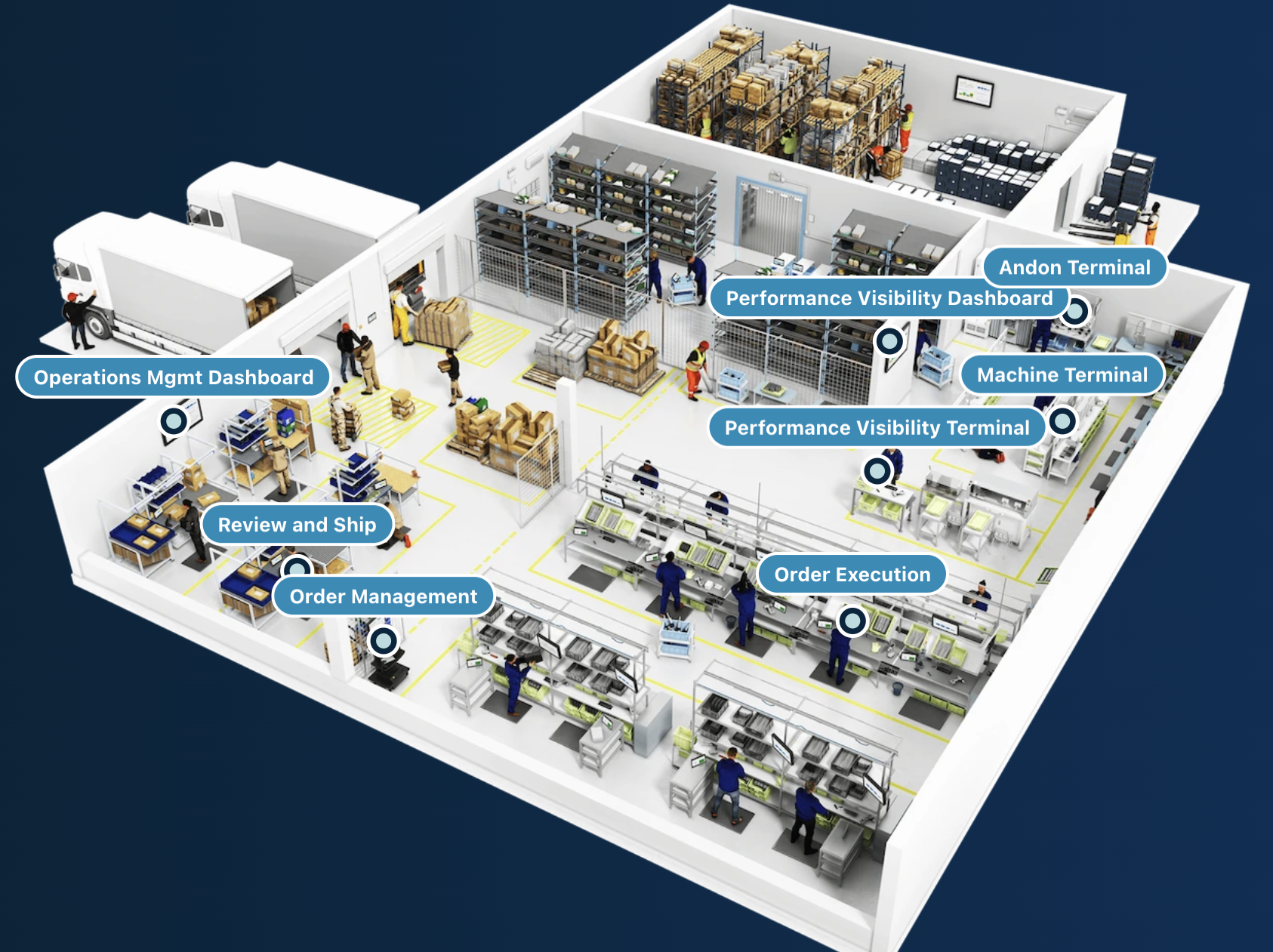 {高さ="" 幅=""}
{高さ="" 幅=""}
前提条件
このアプリ・スイートでは、従うべき様々なアプリ・ビルダーのヒントがあります。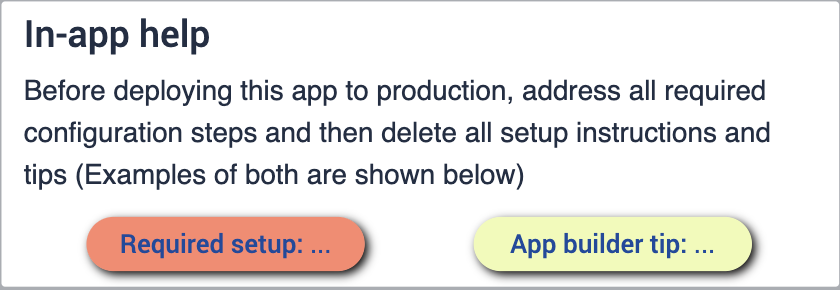 {height="" width="300"} アプリ・スイートを設定する前に、アプリ・ビルダーに必要なヒントがあります。
{height="" width="300"} アプリ・スイートを設定する前に、アプリ・ビルダーに必要なヒントがあります。
アプリスイートを設定する前に、以下のスキルに精通していることを確認してください:
- 基本的なアプリの構築
- チューリップ・テーブル(フィールドの編集、フィルタの使用、レコード・プレースホルダを含む)
デプロイメント
これらのアプリケーションを希望のデバイスにデプロイする方法と、ステーションで実行する方法について正しく理解していることを確認したい。ビジネスの流れを理解することが重要です。ショップフロアの図があれば、プロセスを進める中でアプリケーションをどこに配置したいかをよりよく理解することができます。
接続されたテーブル
このアプリ・スイートを通して使用するテーブルは、様々なアプリケーションを通して使用され、接続されます。これにより、ユーザーエクスペリエンスが向上するだけでなく、将来のアプリケーション開発で使用できるテーブルのネットワークが構築されます。共通のデータモデルを使用することで、テーブルの冗長性を最小化し、互換性を最大化する方法については、こちらをご覧ください。
cMES全体で使用されている一般的なチューリップ・テーブルに精通してください。
ダウンロード
生産管理アプリ・スイートへのリンクをクリックしてください。アプリをインスタンスに追加できるライブラリ・ページに移動します。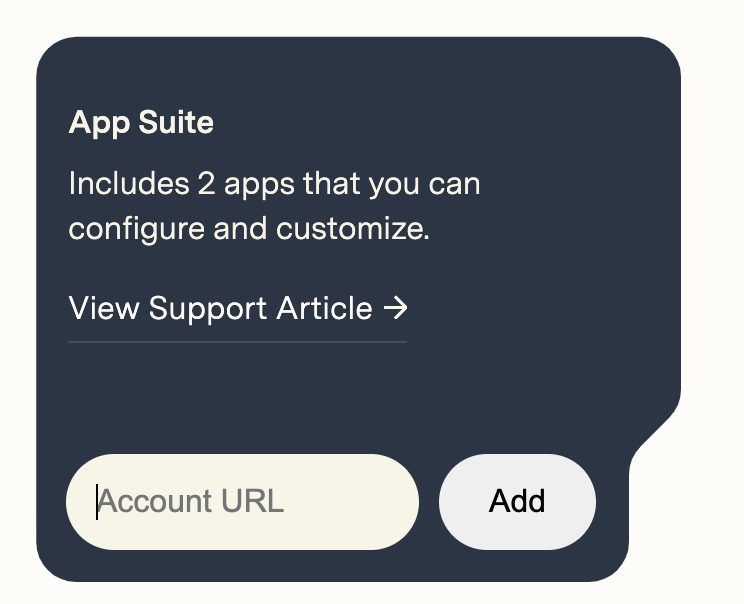 {高さ="250" 幅="300"}。
{高さ="250" 幅="300"}。
App Suiteが追加されると、インスタンスにProduction Managementというタイトルのフォルダができ、そこにスイート内のすべてのアプリが含まれます。
アプリの構成
::(Info) (NOTE)While configuring applications, any changes made to tables need to be made across all applications for connectivity.:::
アンドン管理
Andonアプリケーションは、フロアの問題を迅速かつ簡単に通知します。問題にフラグが立てられると、問題解決に必要な人にリアルタイムでアラートが通知され、できるだけ早く対処することができます。
ステーションのステータスマップ
アプリケーションを最初に開くと、「アプリケーションビルダーのヒント」が表示されます。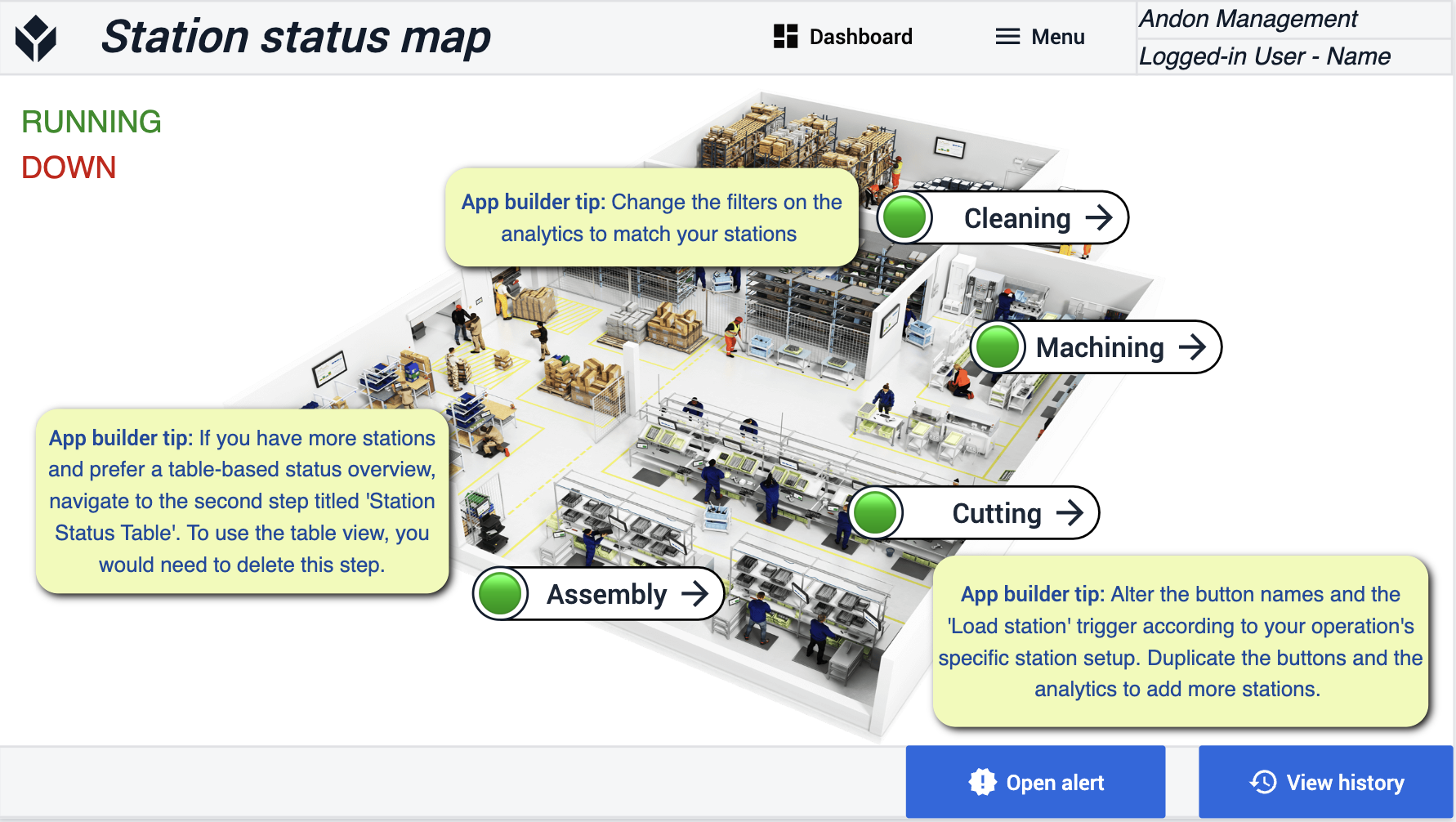 {height="300" width=""} このステップでは、ショップフロア全体のオペレーション状況を視覚的に表示します。
{height="300" width=""} このステップでは、ショップフロア全体のオペレーション状況を視覚的に表示します。
ステーションステータス表
このステップはオプションです。マップの代わりに表を表示したい場合は、マップを削除してください。
ステーションの詳細-アラートの表示
現場からフラグが立てられた特定のイベントを見る。これらのイベントを別のユーザーに割り当てるか、自分で解決してください。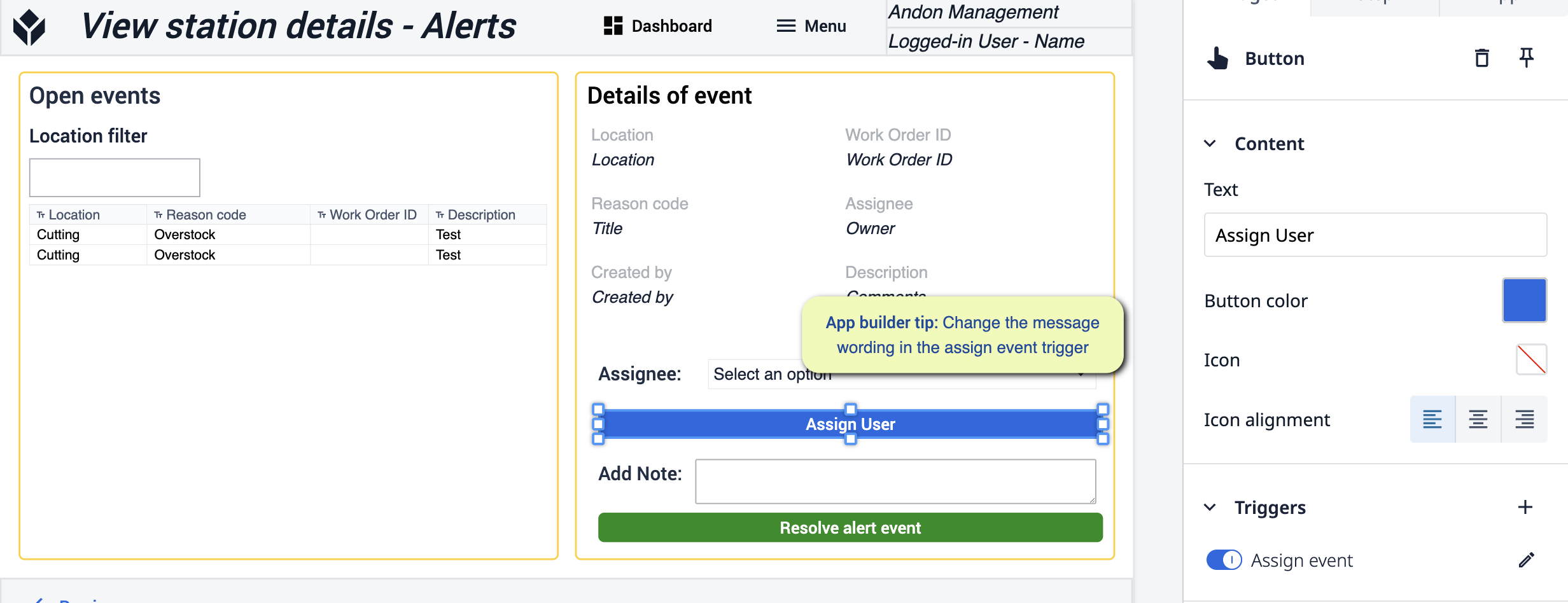 {height="300" width=""}* このステップでは、"Assign User "ボタンのトリガーを変更します。メッセージングを特定のニーズに合わせてください。
{height="300" width=""}* このステップでは、"Assign User "ボタンのトリガーを変更します。メッセージングを特定のニーズに合わせてください。
Andon
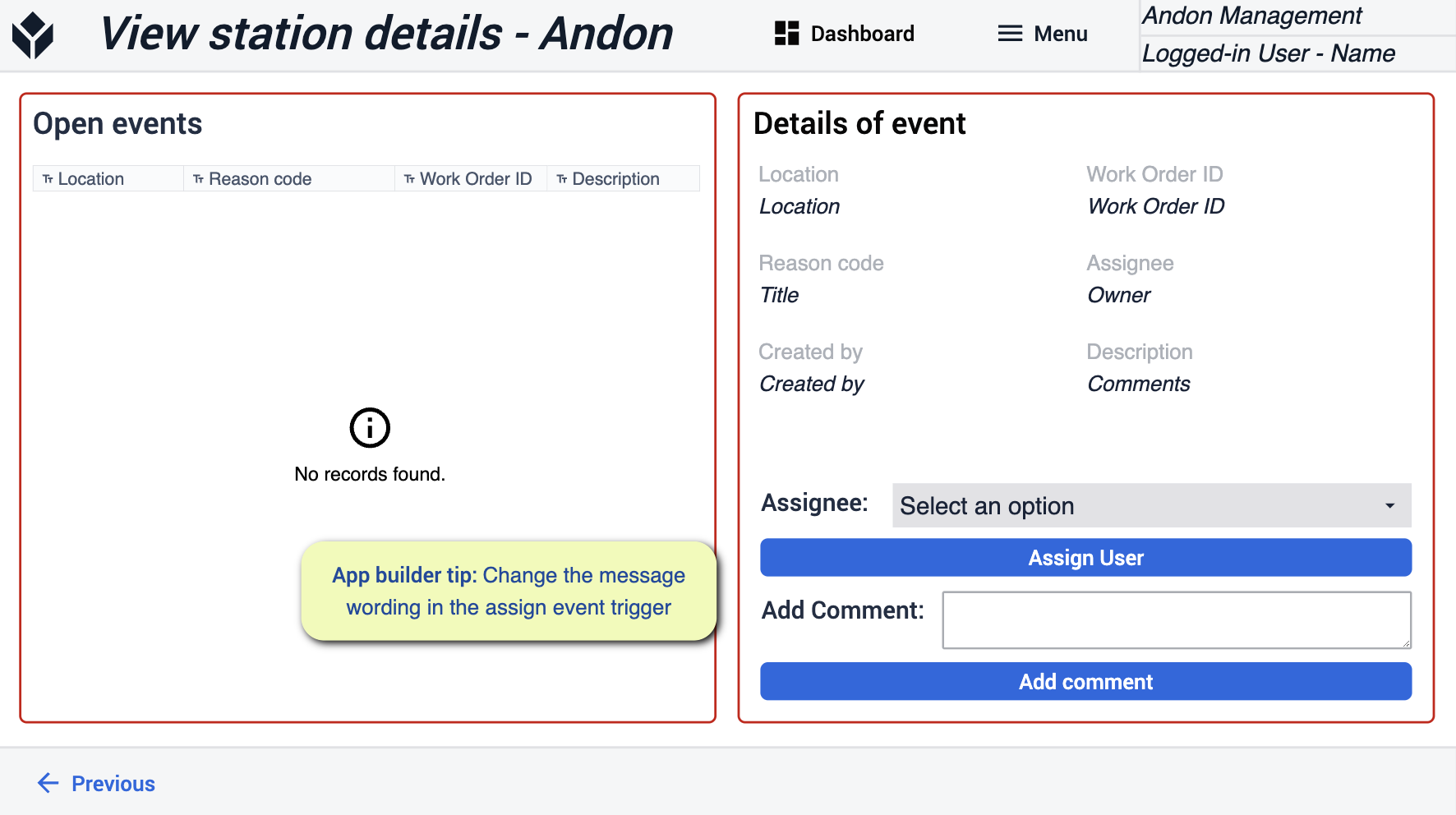 {height="300" width=""}* このステップでは、"Assign User "ボタンのトリガーを変更します。
{height="300" width=""}* このステップでは、"Assign User "ボタンのトリガーを変更します。
履歴の表示
アプリケーションを通して記録されたイベントを表示します。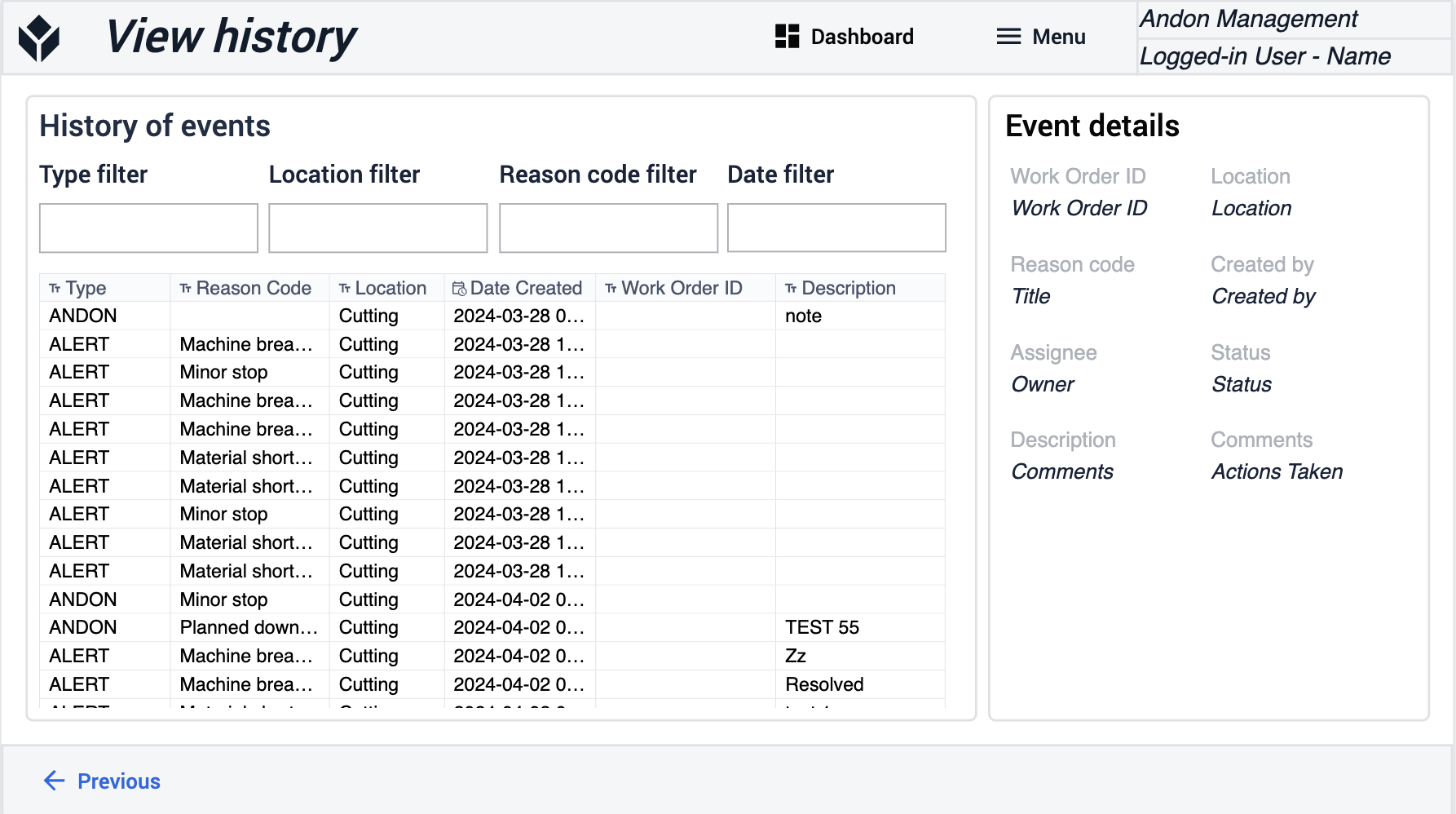 {height="300" width=""} より詳細な情報を得ることができます。
{height="300" width=""} より詳細な情報を得ることができます。
ダッシュボード
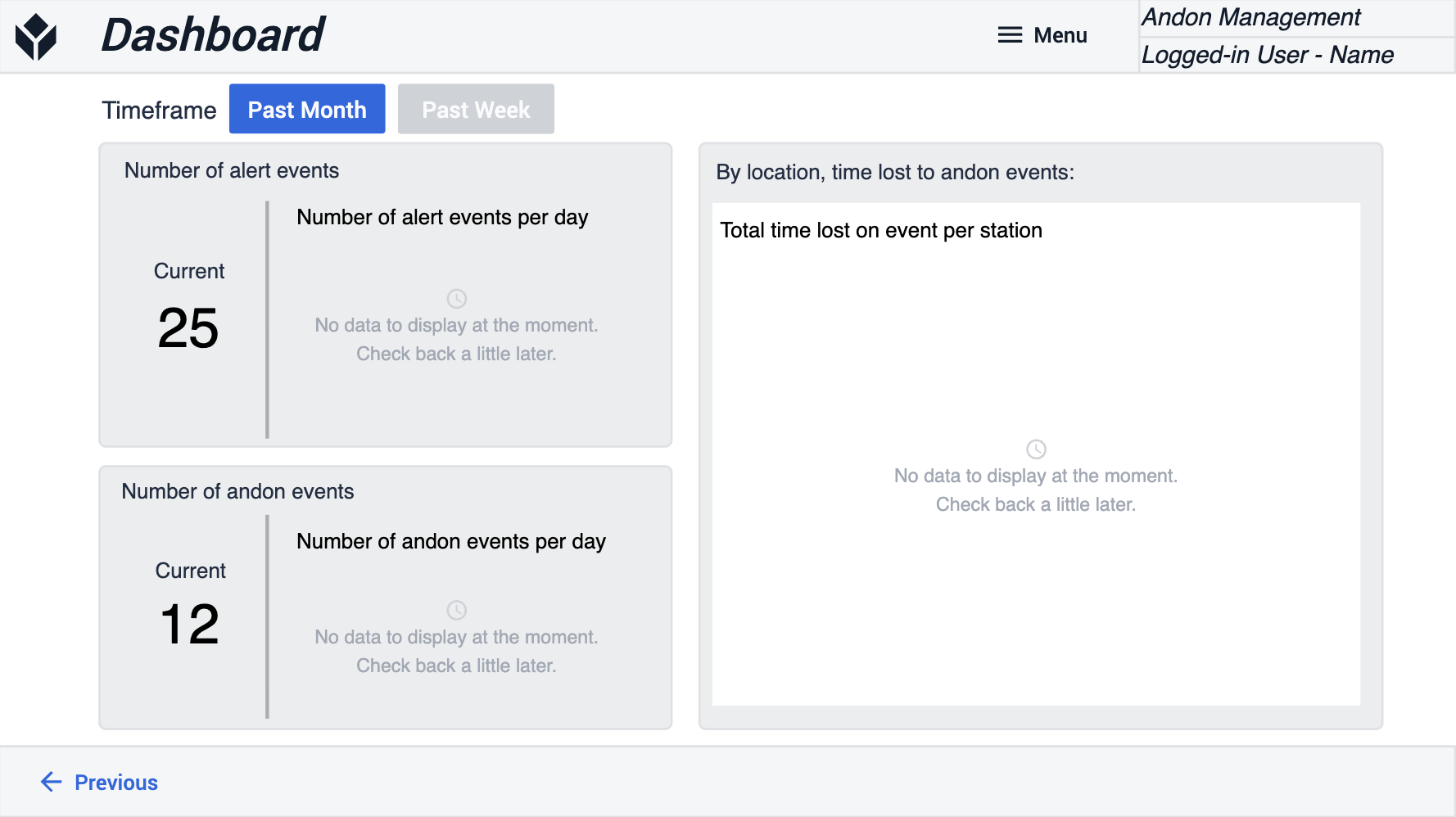 {height="300" width=""} このビューでは、これまでに両方のカテゴリーで発生したアラートの数を確認し、これらのイベントで失われた時間を理解することができます。
{height="300" width=""} このビューでは、これまでに両方のカテゴリーで発生したアラートの数を確認し、これらのイベントで失われた時間を理解することができます。
機械監視ターミナル
このマシン・モニタリング・ターミナルは、マシンの稼働率とパフォーマンスを追跡するために作られたアプリです。オペレーターは、ダウンタイムの報告、生産率のログ、生産されている部品の詳細など、より多くのコンテキストを追加する方法を提供します。スーパーバイザーには、OEEを取り巻く主要なメトリクスの明確な概要があります。
オーダーの選択
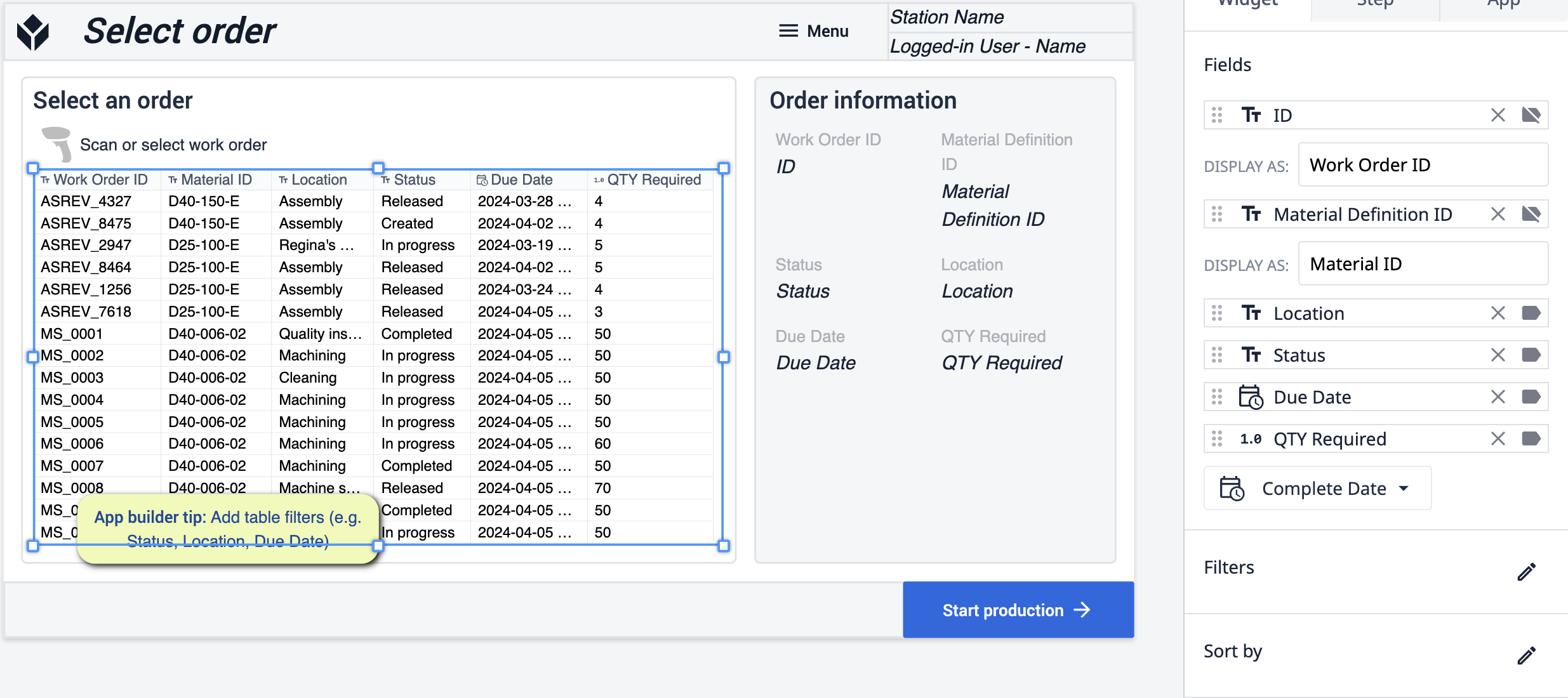 {height="300" width=""}* アプリケーションのこのステップでは、必要に応じてテーブルに変更を加えることができます。必ずテーブルをクリックして、設定が更新されていることを確認してください。
{height="300" width=""}* アプリケーションのこのステップでは、必要に応じてテーブルに変更を加えることができます。必ずテーブルをクリックして、設定が更新されていることを確認してください。
マシンターミナル
ここでは、選択した機械の稼働時間と停止時間を見ることができます。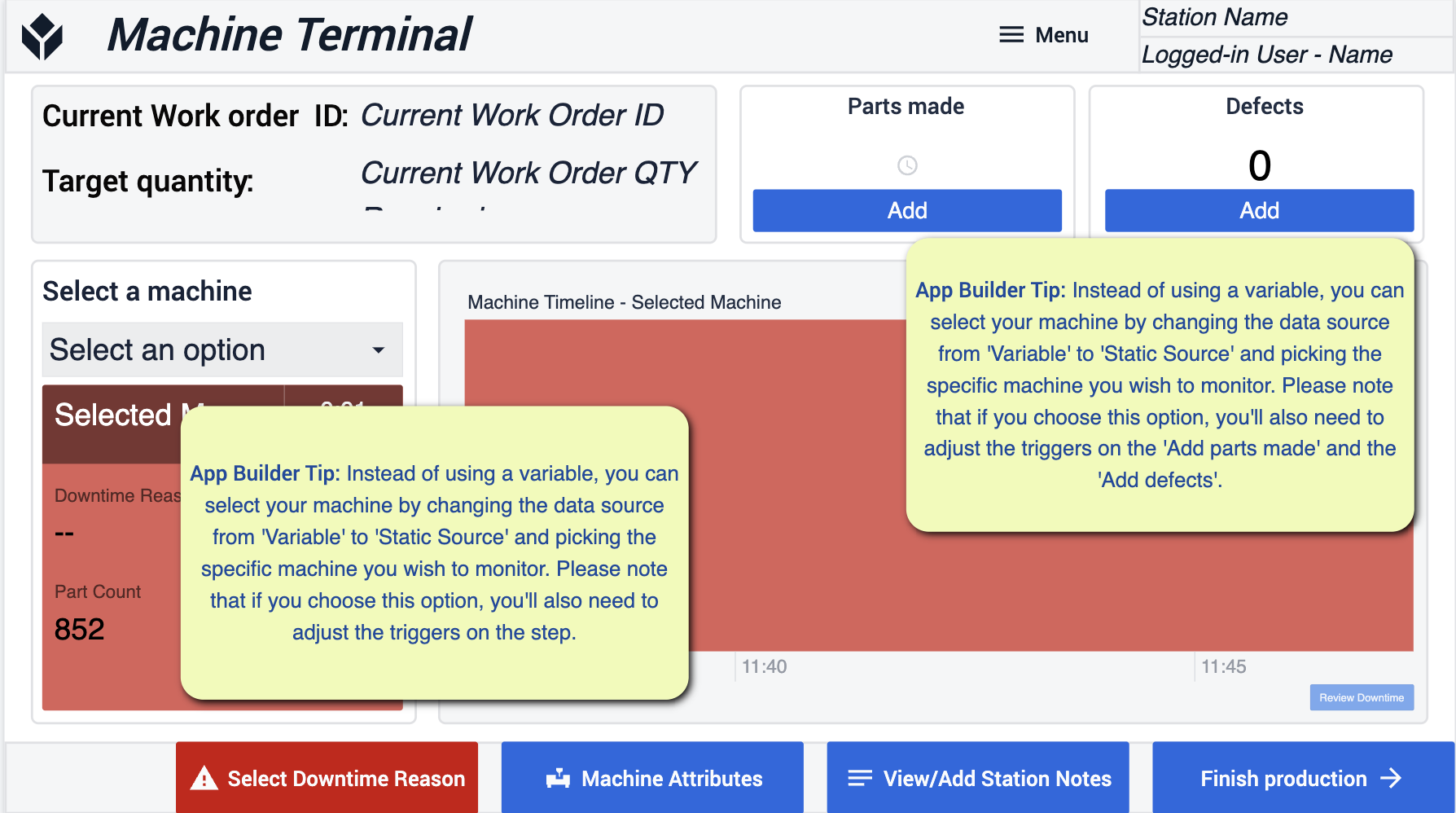 {height="300" width=""}* マシンをどのように構成するかについては、App Builder Tipsに従ってください。事前に構築された変数(Variables)を通じてマシンを接続できることを確認することに集中する。
{height="300" width=""}* マシンをどのように構成するかについては、App Builder Tipsに従ってください。事前に構築された変数(Variables)を通じてマシンを接続できることを確認することに集中する。
ダウンタイム理由の選択
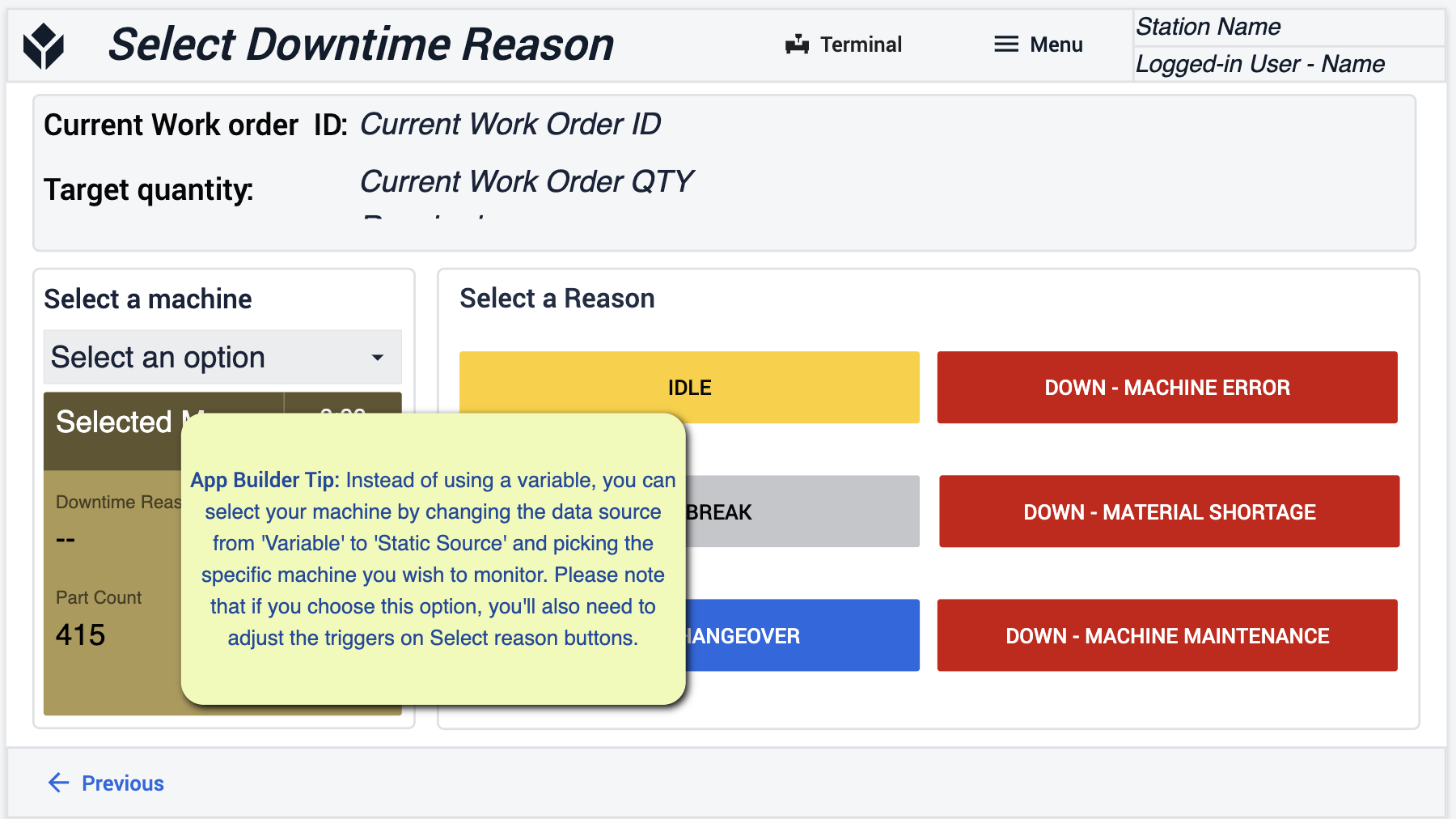 {height="300" width=""}* ここでの変更は、マシンのデータソースに加えた他の変更と同じ形式に合わせる。
{height="300" width=""}* ここでの変更は、マシンのデータソースに加えた他の変更と同じ形式に合わせる。
アナリティクス
ここでは、日々のメトリクスを確認し、全体的なパフォーマンスを素早く理解することができます。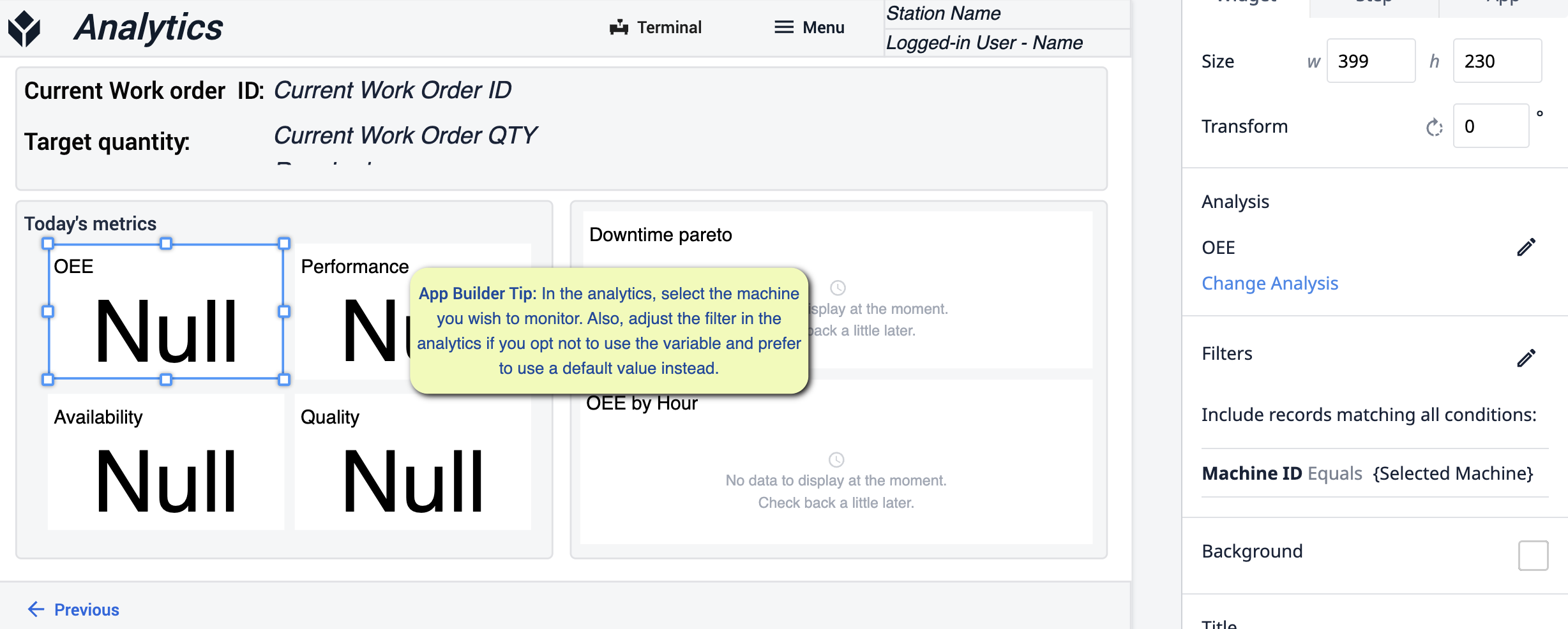 {height="300" width=""}* このステップでは、マシンごとのマシン・パフォーマンスについて、より詳細な分析を得ることができます。.分析フィルタを使用して、どのマシンから洞察を収集するかを決定します。
{height="300" width=""}* このステップでは、マシンごとのマシン・パフォーマンスについて、より詳細な分析を得ることができます。.分析フィルタを使用して、どのマシンから洞察を収集するかを決定します。
属性
このセクションでは、ダウンタイムの理由をよりよく理解するためにマシンを選択します。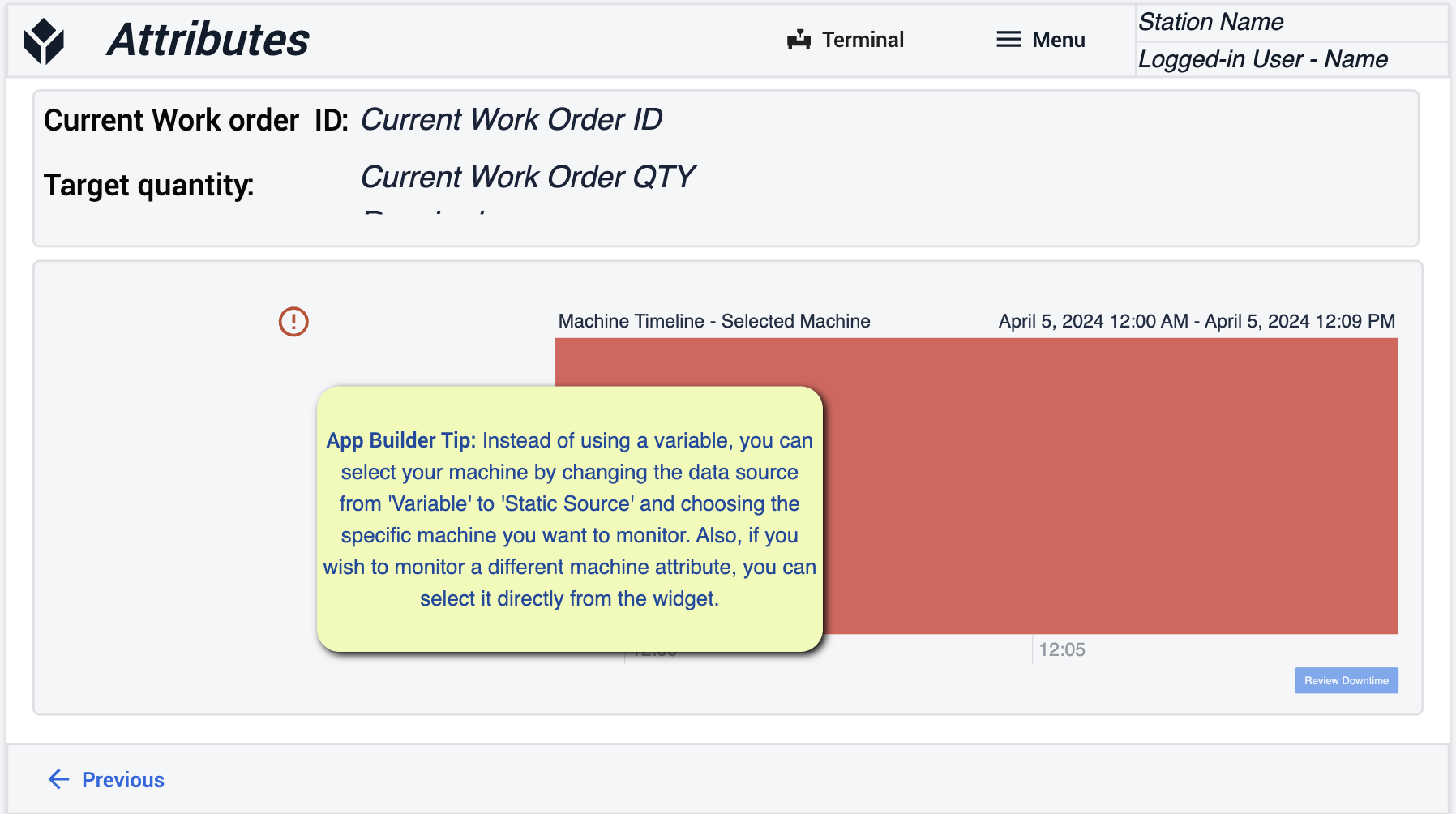 {このステップでは、同じアプリビルダー・ヒントに従って、マシン・データ・ソースを入力します。
{このステップでは、同じアプリビルダー・ヒントに従って、マシン・データ・ソースを入力します。
ステーションノートの表示/追加
他のオペレーターが作成した機械稼動に関する既存のメモを見たり、自分のメモを追加したりすることができます。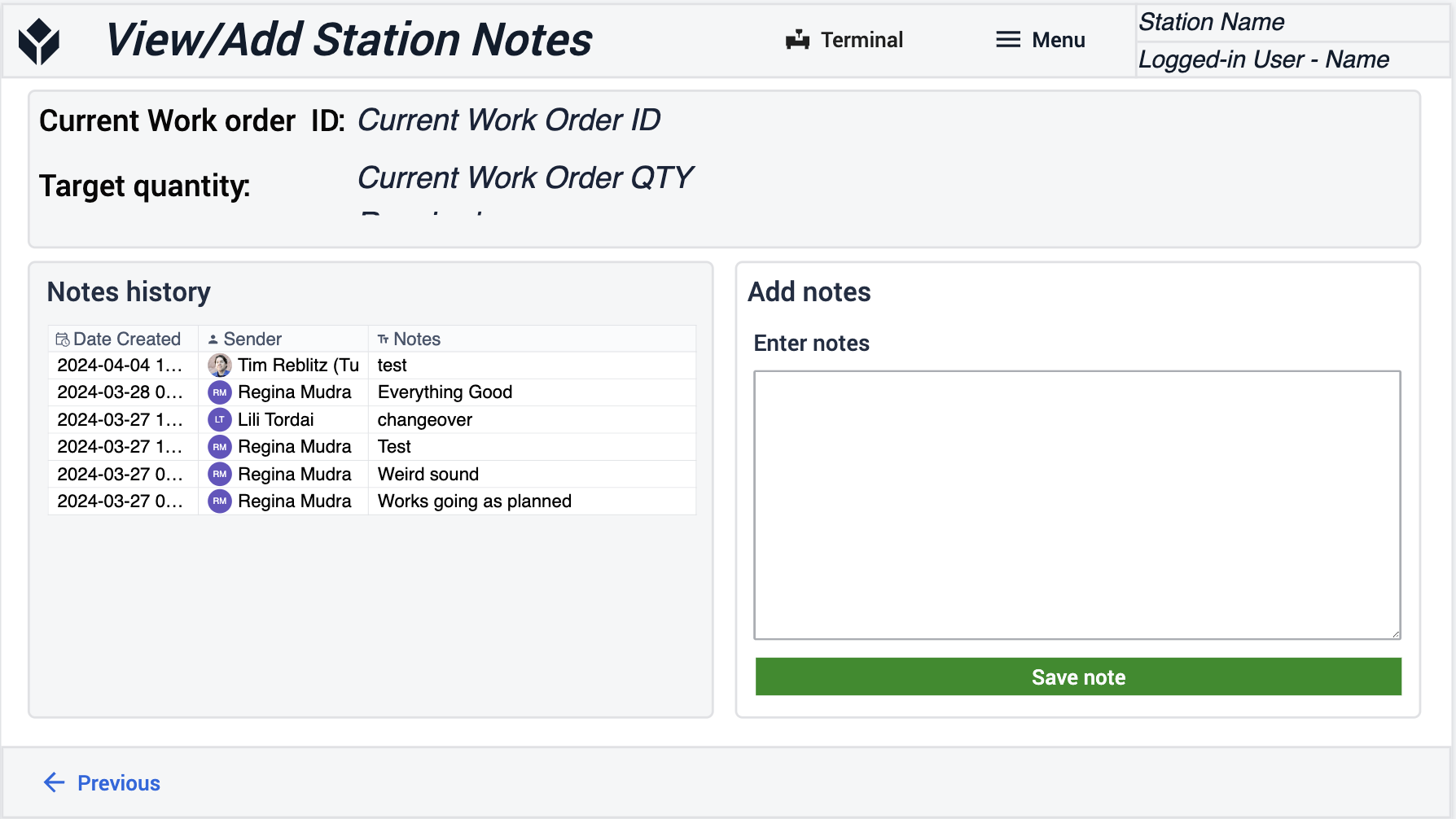 {height="300" width=""} 特定のマシンの履歴を明確に可視化します。
{height="300" width=""} 特定のマシンの履歴を明確に可視化します。
オーダー実行
このアプリケーションでは、作成、進行中、完了、リリースに至るまで、すべての作業オーダーのステータスを完全に把握することができます。業務範囲だけでなく、そのライフタイムのどの部分でもオーダーをさかのぼることができます。
リリースされた作業指示を見る
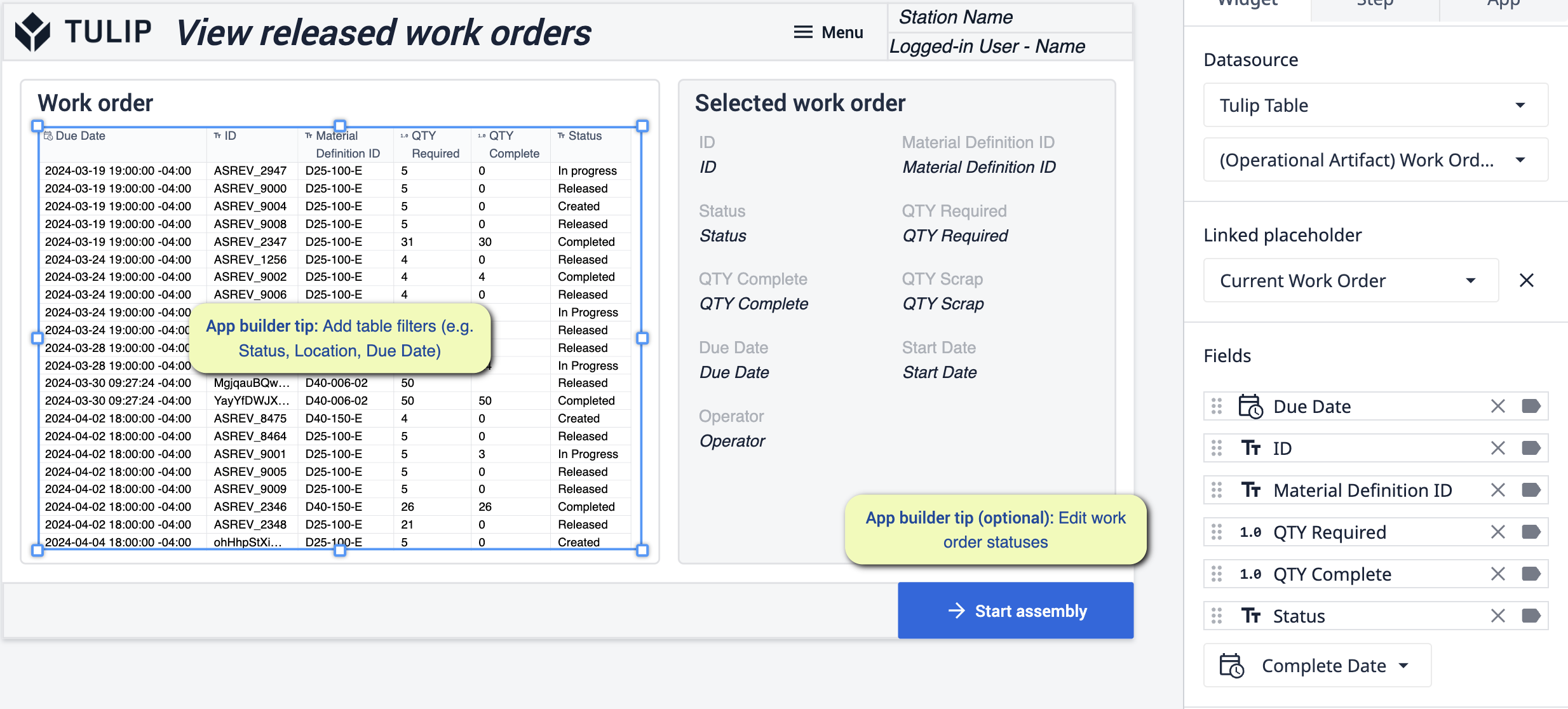 {height="300" width=""}* このステップでは、追跡中のすべての作業指示を見ることができます。このステップでできる変更は、テーブルへのフィルターの追加とフィールドの編集です。オプションとして、作業オーダーのステータスを編集することができます。
{height="300" width=""}* このステップでは、追跡中のすべての作業指示を見ることができます。このステップでできる変更は、テーブルへのフィルターの追加とフィールドの編集です。オプションとして、作業オーダーのステータスを編集することができます。
進行中の作業指示
このステップでは、以前に選択された作業指示を完了するために、一連の指示に従います。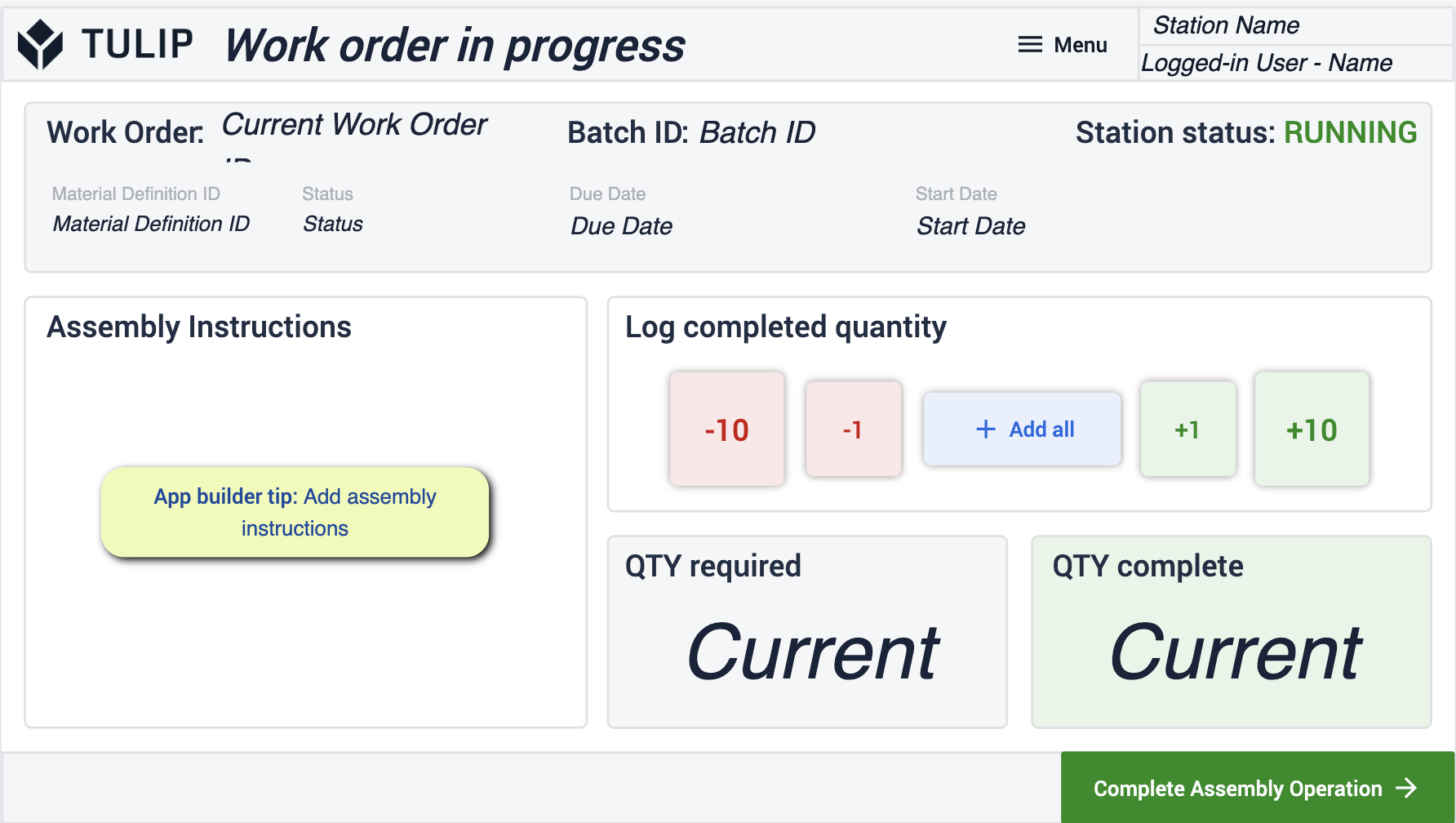 {height="300" width=""}* ここで、作業中のオーダーの進捗状況を記録し始めます。このステップで必要な設定は、組み立て説明書の追加です。これは、詳細なテキスト説明書、CADファイル、ビデオなどの形で提供することができます。
{height="300" width=""}* ここで、作業中のオーダーの進捗状況を記録し始めます。このステップで必要な設定は、組み立て説明書の追加です。これは、詳細なテキスト説明書、CADファイル、ビデオなどの形で提供することができます。
確認完了
ここでは、完了したジョブのラベルを印刷することができます。これは、履歴がまだあなたと一緒に住んでいるので、必要に応じて常に注文を追跡することができることを確認します。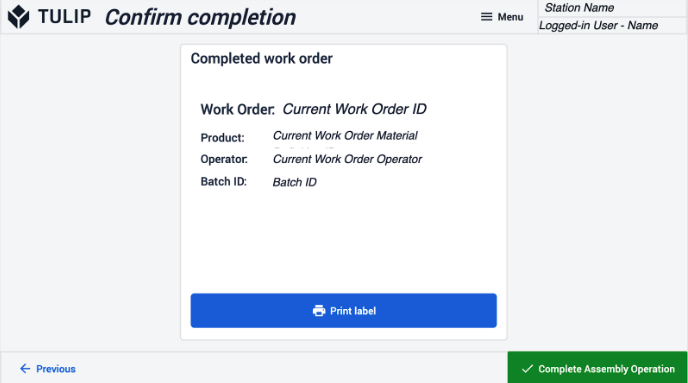 {高さ="300" 幅=""}
{高さ="300" 幅=""}
ラベル
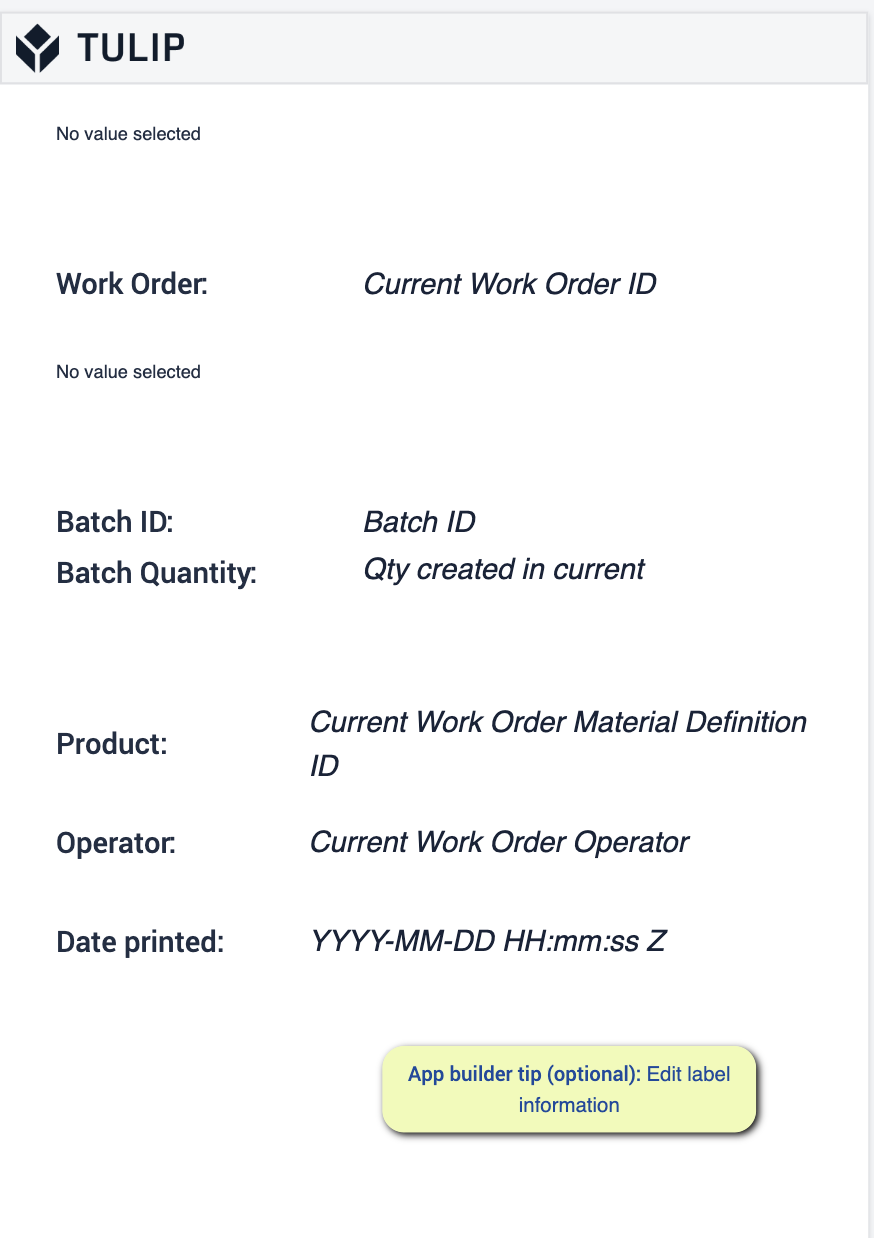 {height="250 "width="200"}*ラベルはこのように表示され、オプションでラベルに表示される情報を編集することができます。
{height="250 "width="200"}*ラベルはこのように表示され、オプションでラベルに表示される情報を編集することができます。
注文管理
このアプリの使用は、オーダーを作成し、プロダクション全体に渡るオーダーを追跡することに重点を置いています。実行中の作業を完全に可視化し、管理することができます。
作業オーダーの表示
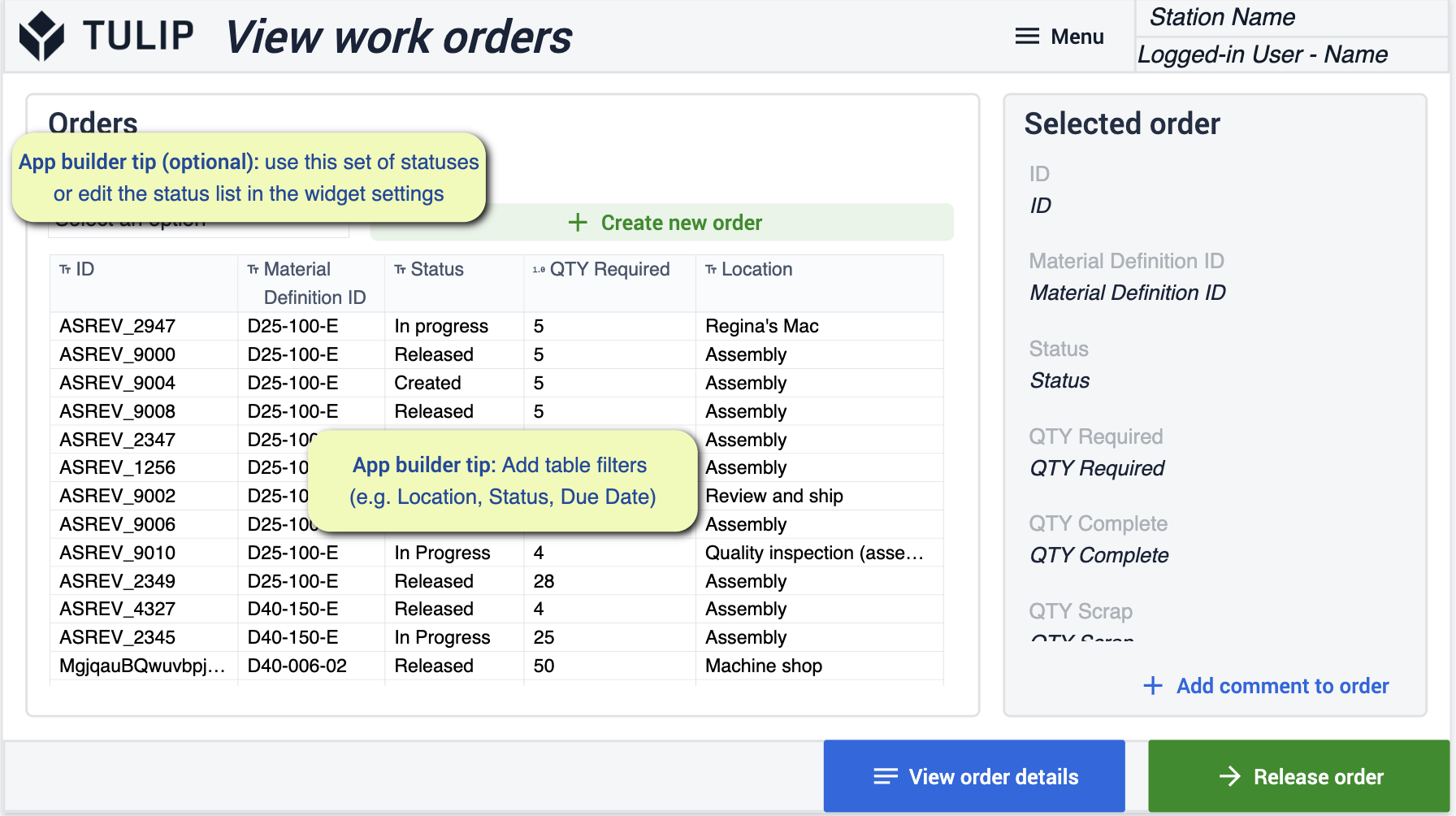 {height="" width=""}* 必要に応じて、テーブルとフィールドをフィルタリングして変更してください。オプションのタスクとして、ビジネスニーズに合わせて使用されているステータスを自由に変更してください。
{height="" width=""}* 必要に応じて、テーブルとフィールドをフィルタリングして変更してください。オプションのタスクとして、ビジネスニーズに合わせて使用されているステータスを自由に変更してください。
作業指示の作成
このステップでは、必要に応じて作業指示を手動で作成することができます。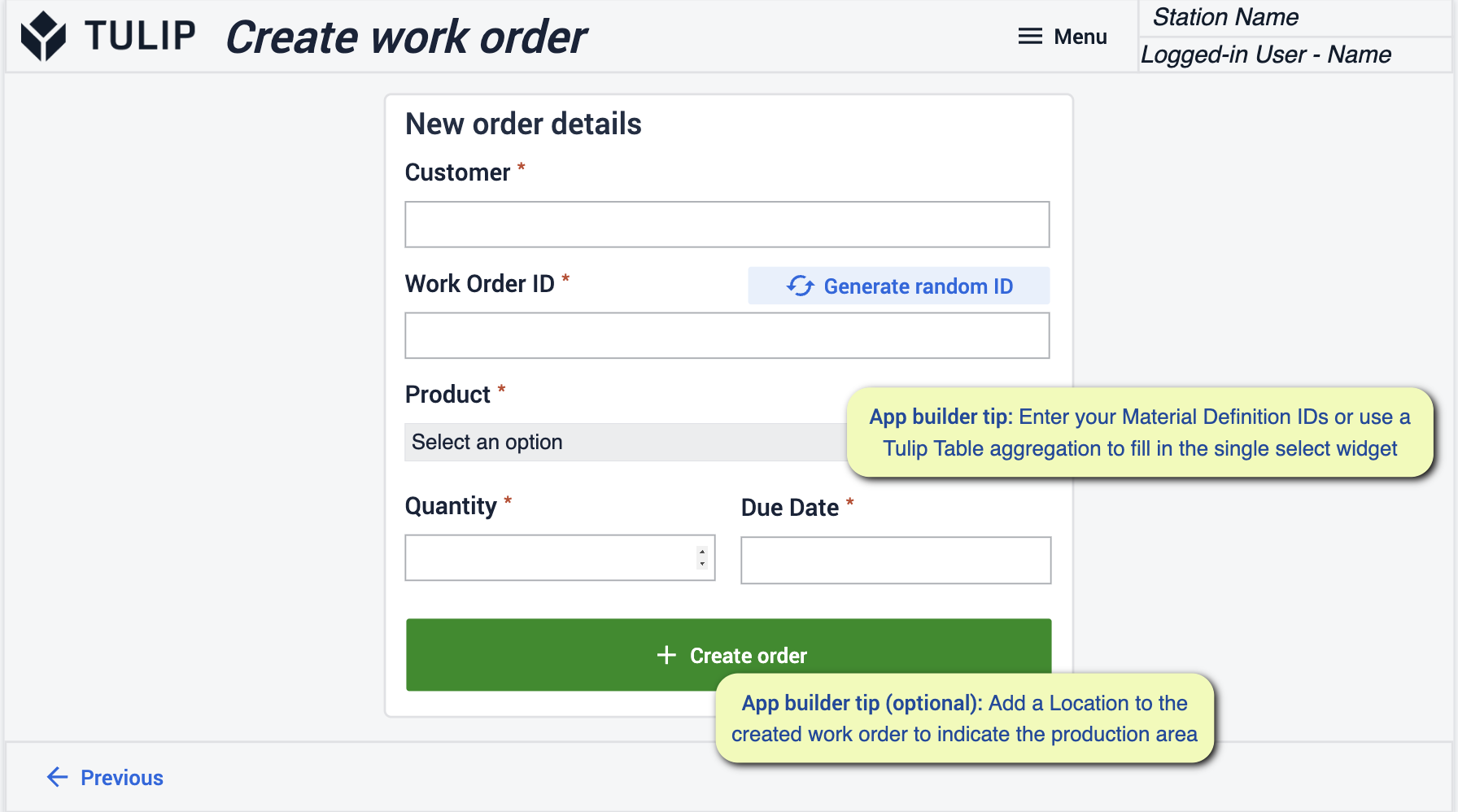 {height="300" width=""}*必ず材料IDを入力するか、テーブル集計を使用して単一選択ウィジェットで入力してください。
{height="300" width=""}*必ず材料IDを入力するか、テーブル集計を使用して単一選択ウィジェットで入力してください。
作業オーダーの詳細を見る
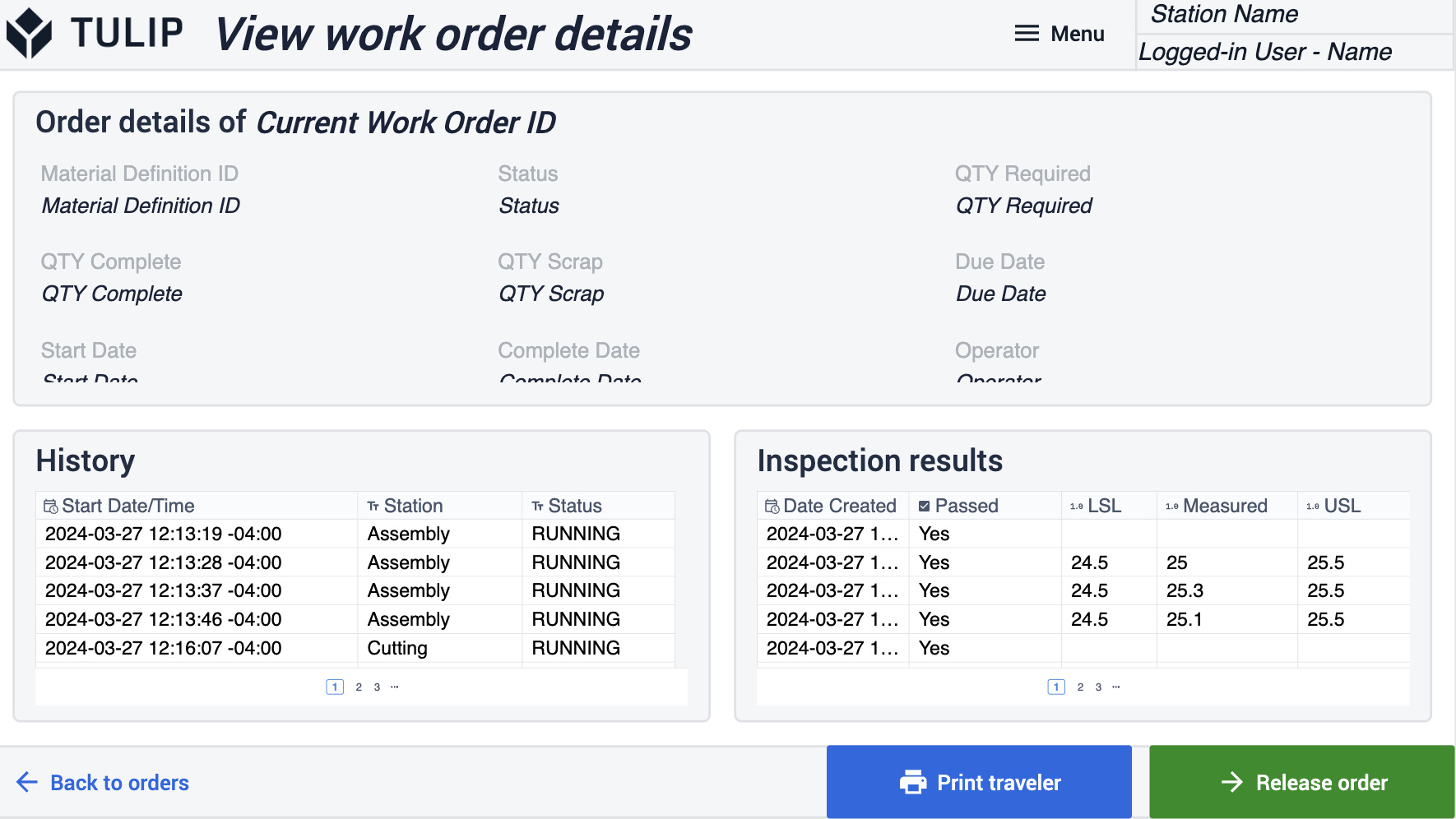 {height="300" width=""}* このステップでは、前の作業オーダービューからさらに詳細を確認します。必要であれば、ここで情報を印刷することもできます。
{height="300" width=""}* このステップでは、前の作業オーダービューからさらに詳細を確認します。必要であれば、ここで情報を印刷することもできます。
リリースの確認
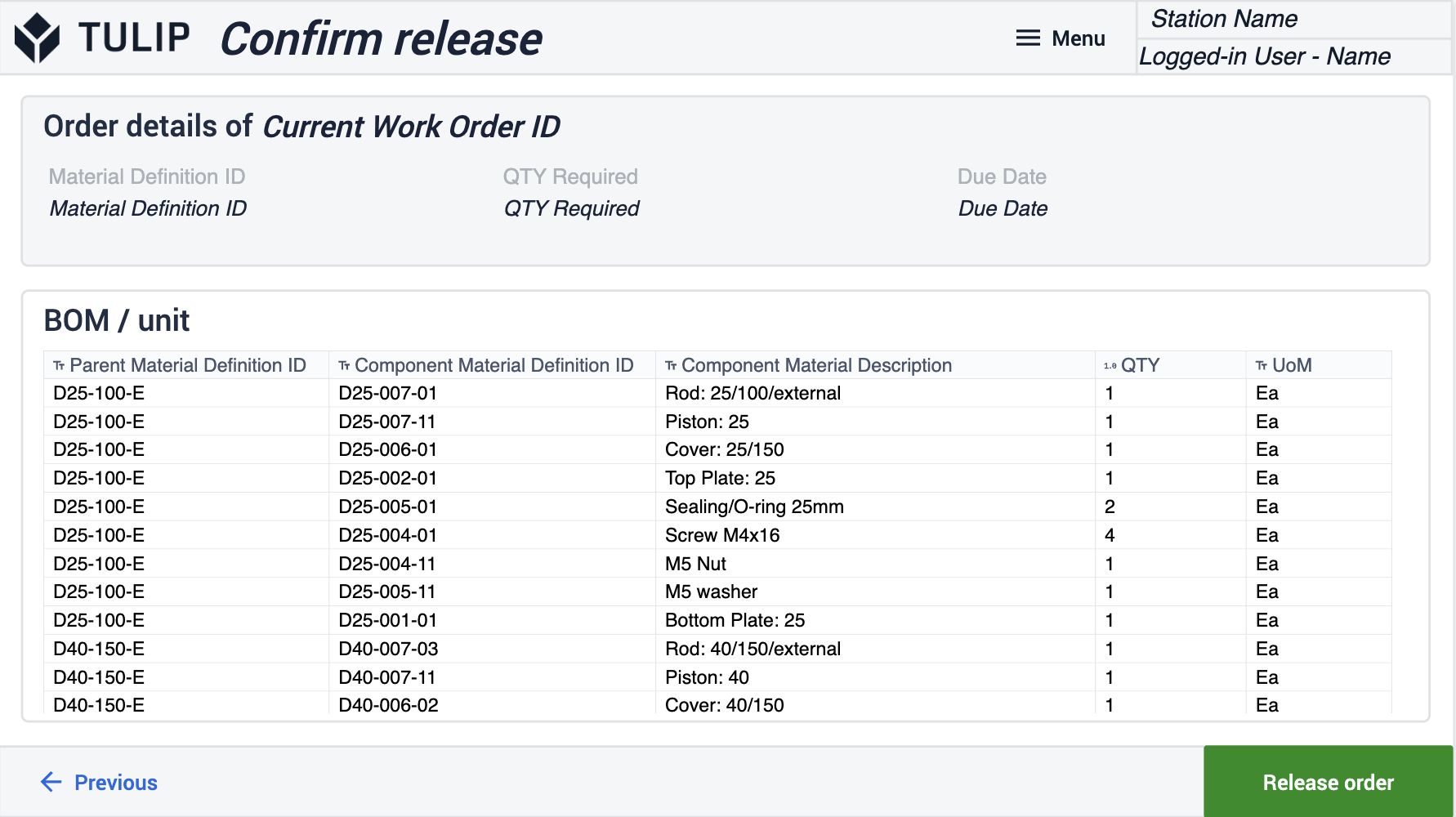 {height="300" width=""}* このステップでは、特定の注文に付随する資材の詳細と、その資材の使用量を表示します。
{height="300" width=""}* このステップでは、特定の注文に付随する資材の詳細と、その資材の使用量を表示します。
注文にコメントを追加する
特定のオーダーにコメントを追加することで、何がうまくいっているのか、なぜその工程に時間がかかったのか、なぜその工程がうまくいったのかを記録として残すことができる。オペレーターは、経営陣に素早くフィードバックすることができる。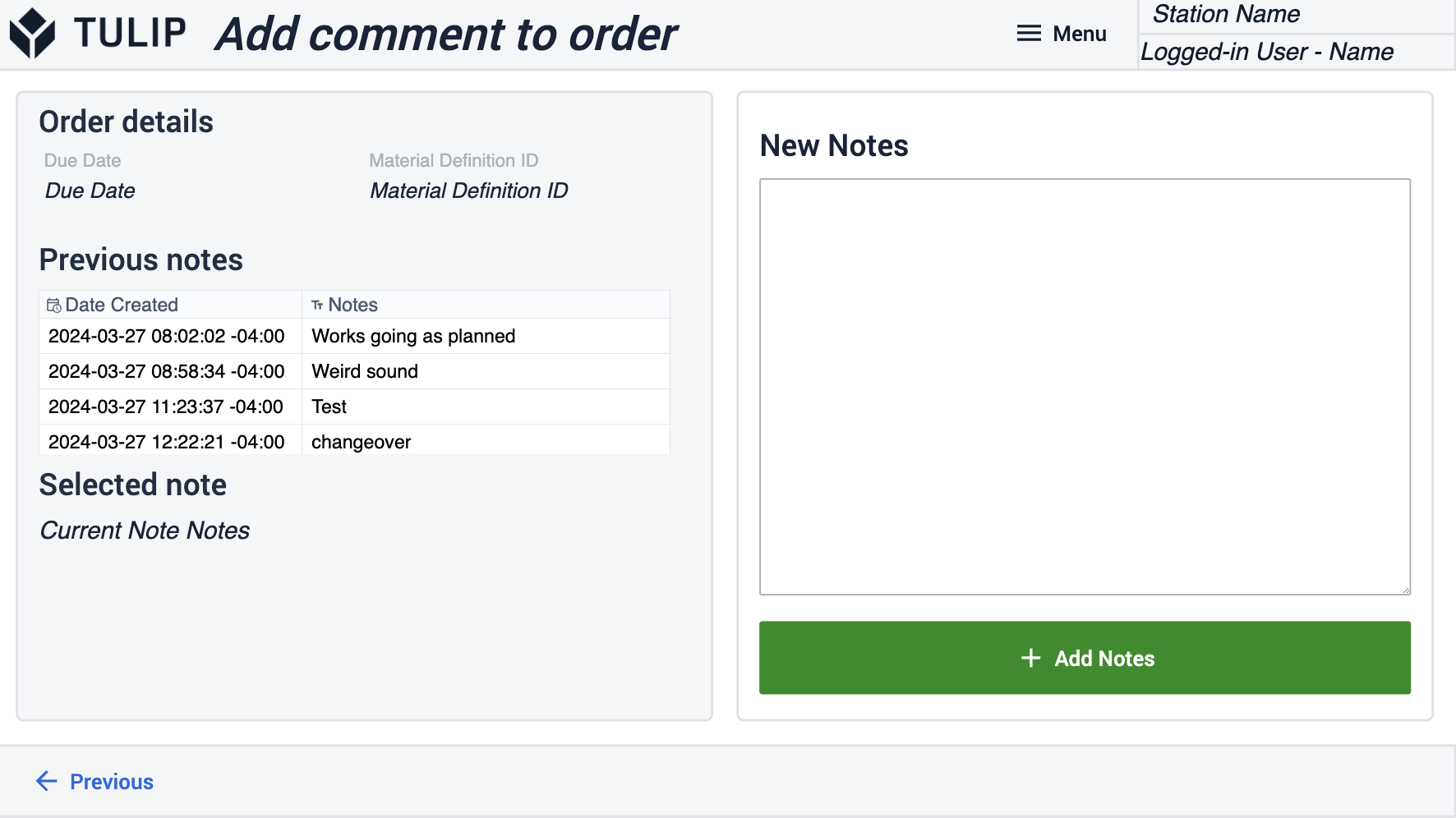 {高さ="300" 幅=""}。
{高さ="300" 幅=""}。
旅行者
このステップでは、作業指示の履歴をすべて表示する。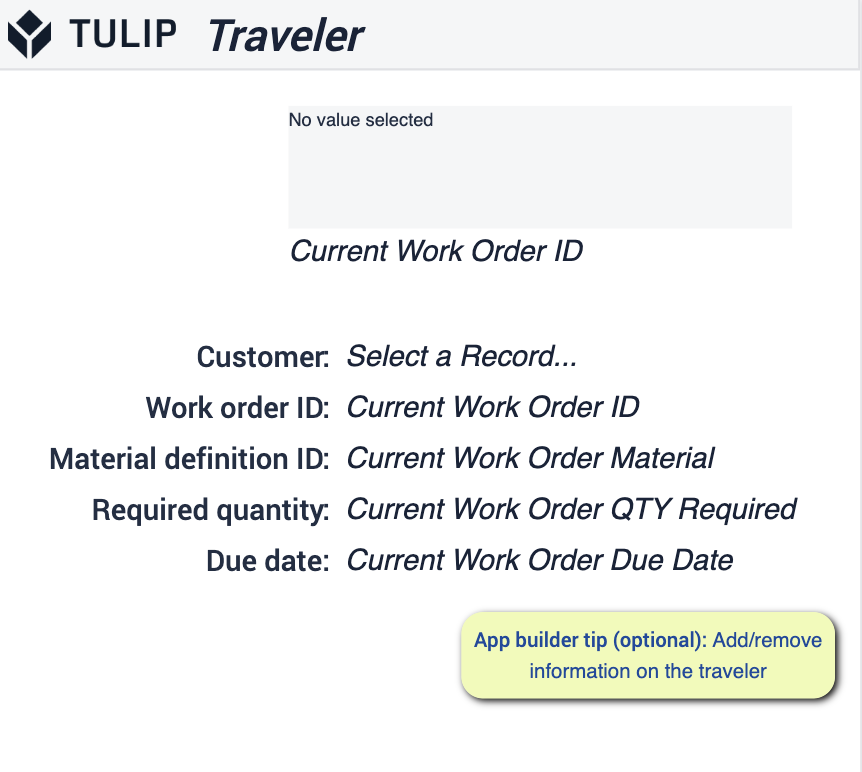 {height="300" width=""}* このステップで表示する必要のある情報を追加または削除することができます。
{height="300" width=""}* このステップで表示する必要のある情報を追加または削除することができます。
パフォーマンス可視化ターミナル{target=_blank}。
このアプリケーションを使用すると、人または機械によって部品が生産されているときに、高レベルのパフォーマンスデータを取得することができます。オペレーターは、機械の稼動状況や生産分析に関するデータを記録することができます。
オーダーの選択
このステップでは、生産を開始する作業オーダーを選択します。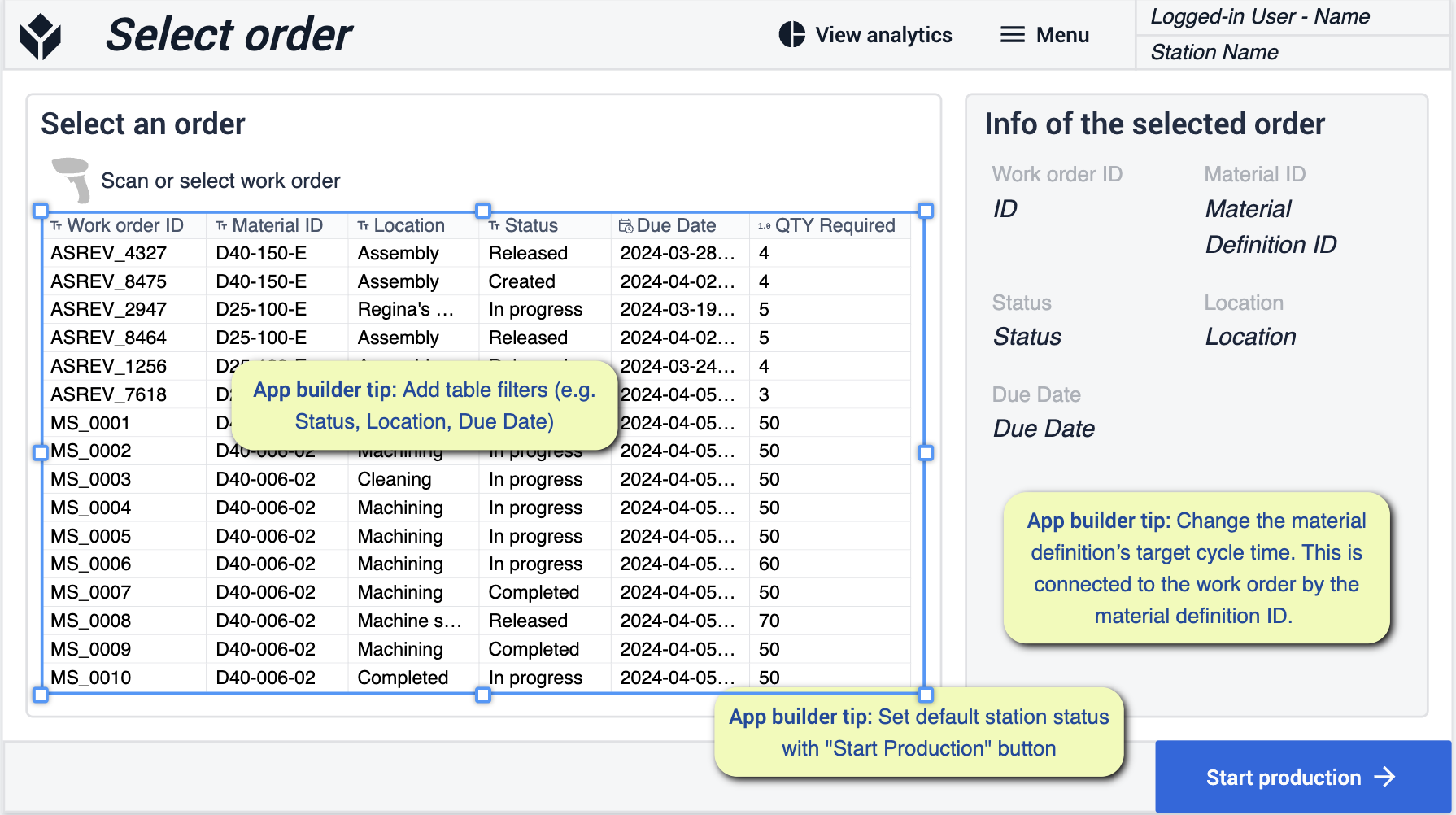 {height="300" width=""}* 作業オーダーの選択と同様に、必要に応じてテーブルを変更します。特にMaterial DefinitionとStation Statusの変更に注意してください。
{height="300" width=""}* 作業オーダーの選択と同様に、必要に応じてテーブルを変更します。特にMaterial DefinitionとStation Statusの変更に注意してください。
メイン
このステップは、作業中の特定のステーションのステータスを表示するためのものです。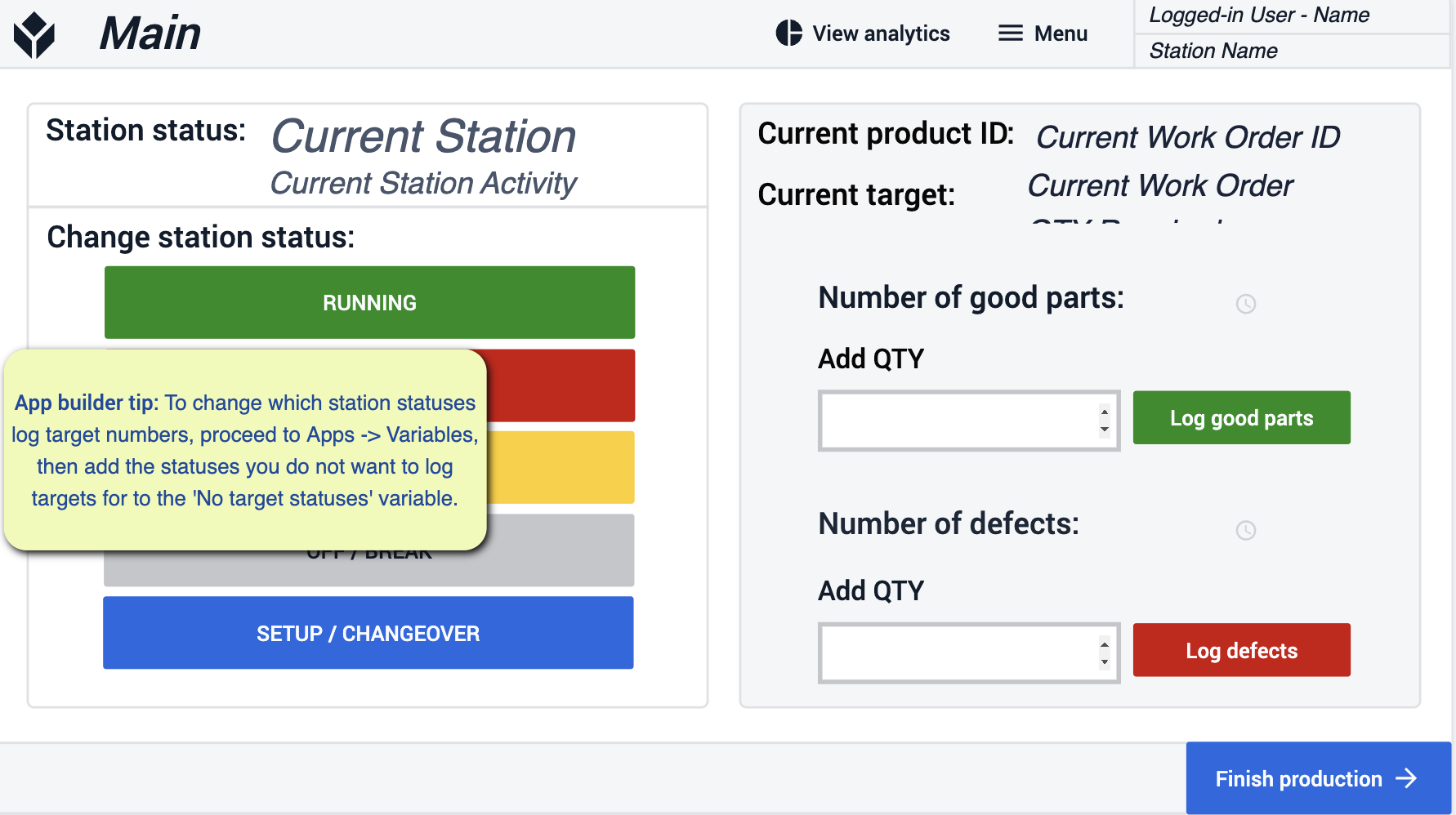 {height="300" width=""}* 正しいステーションのステータスを表示するために、ラベルの付いたステップに従ってください。
{height="300" width=""}* 正しいステーションのステータスを表示するために、ラベルの付いたステップに従ってください。
ステータスをダウンに変更
マシンがダウンする理由に基づいて、ダウンタイムの理由を選択できるようになります。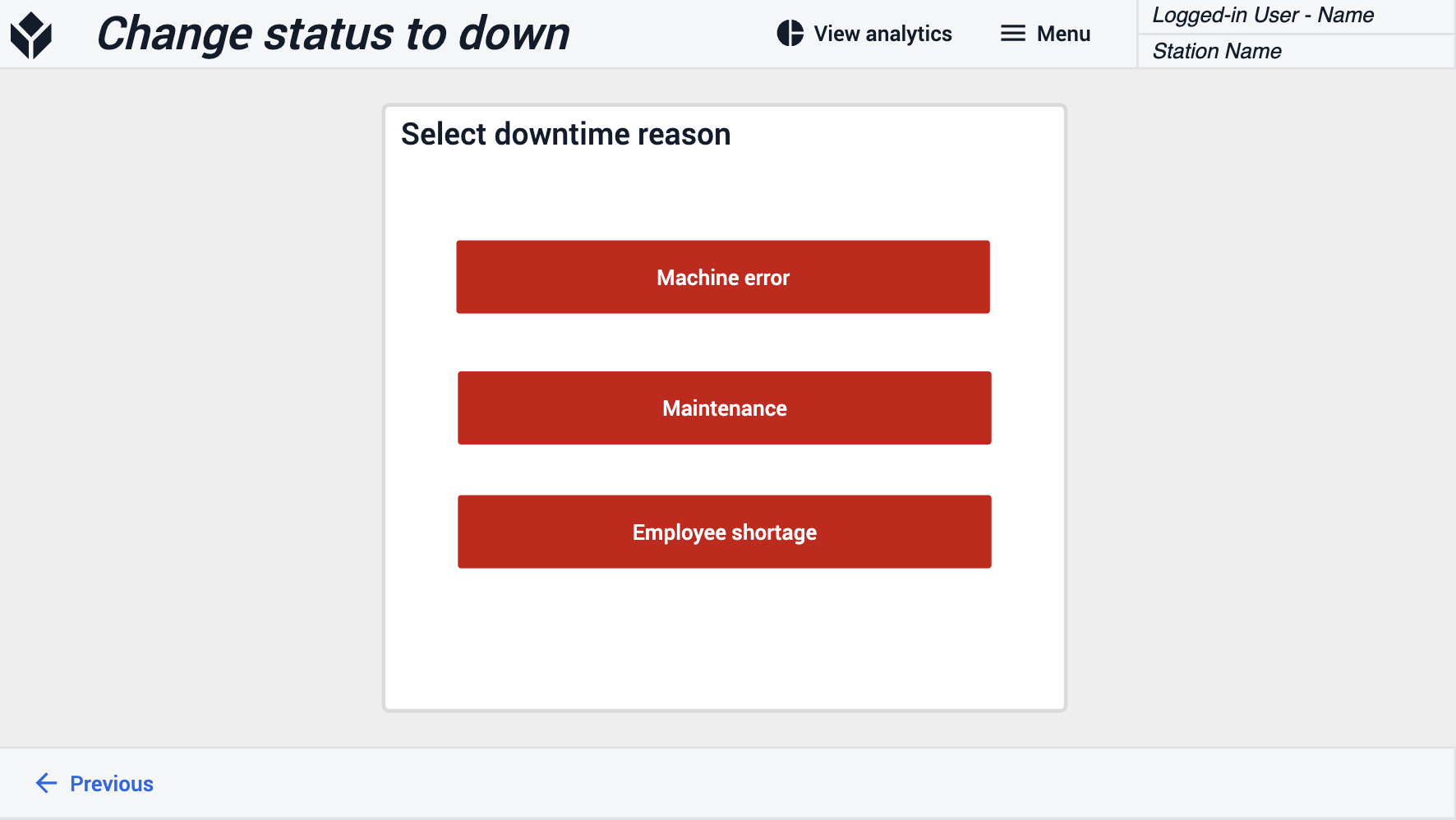 {height="300 "width=""}。
{height="300 "width=""}。
分析
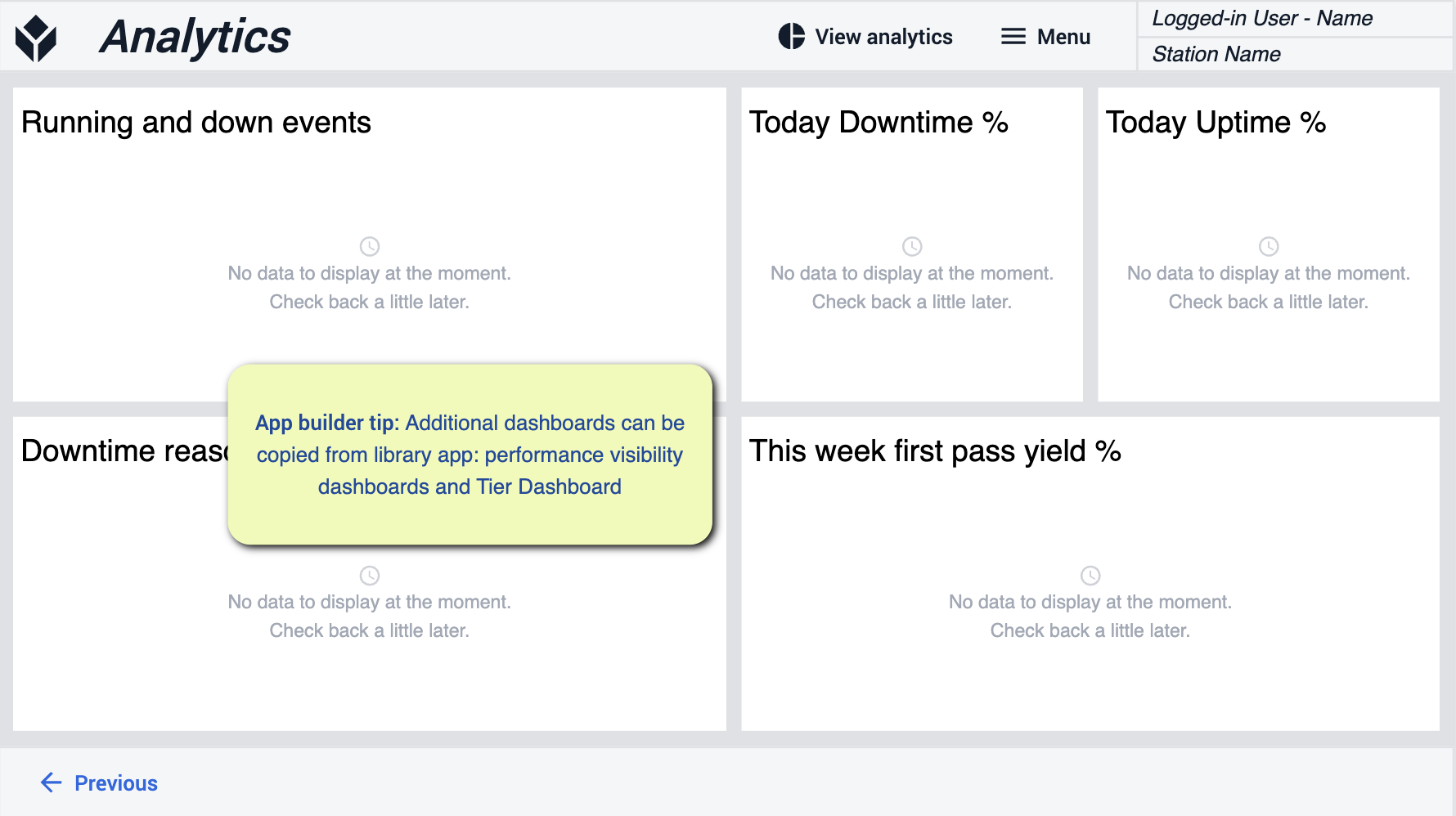 {height="300" width=""}* さらに様々なビューを追加したい場合は、ライブラリから追加できます。
{height="300" width=""}* さらに様々なビューを追加したい場合は、ライブラリから追加できます。
行燈ターミナル
Andonアプリでは、未決済注文の表示と選択、注文の執行、必要に応じてダウンタイムイベントの作成が可能です。注文が執行されると、その注文はクローズされます。
注文の選択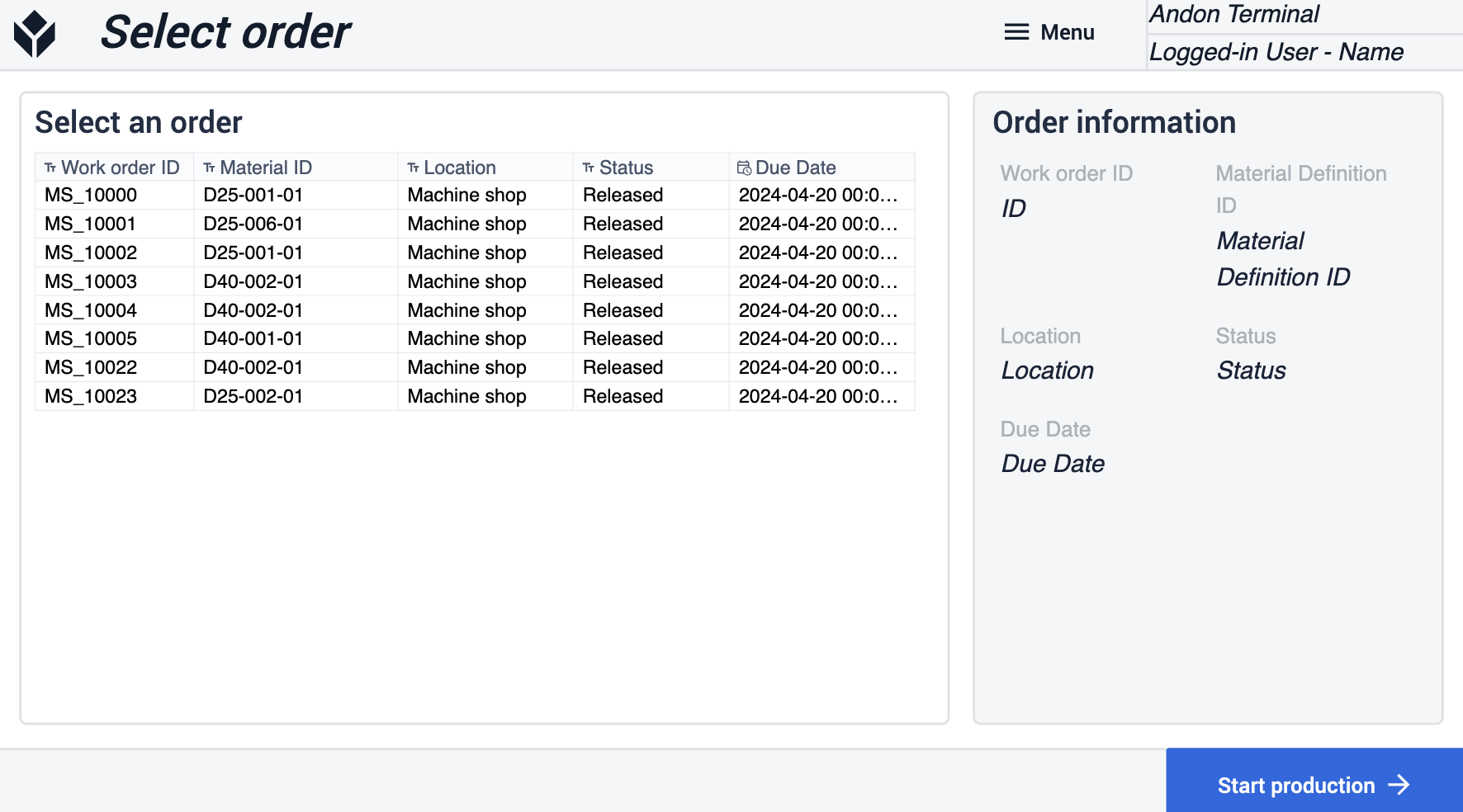 {height="300" width=""}.
{height="300" width=""}.
メインページ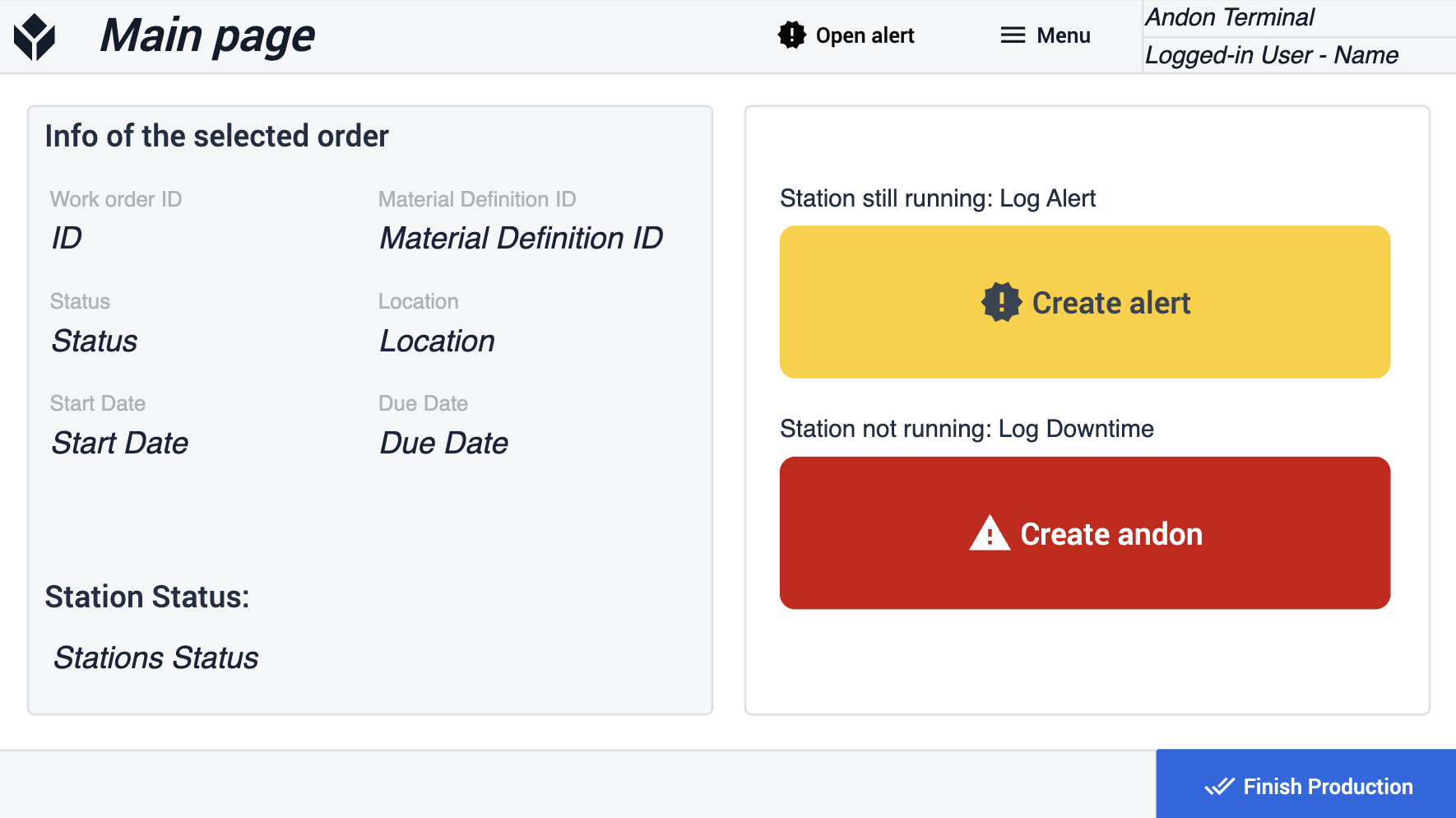
行燈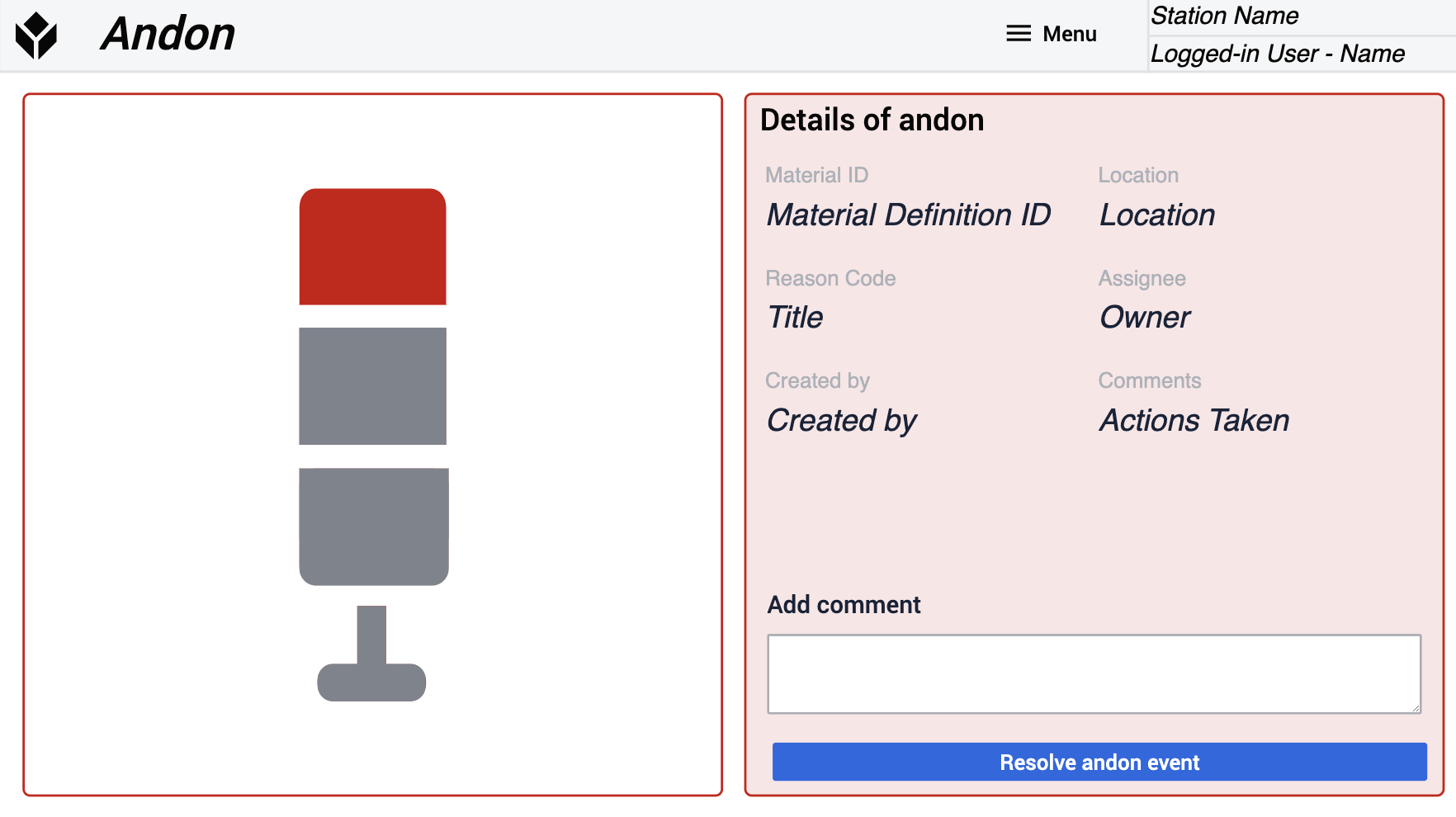
行燈作成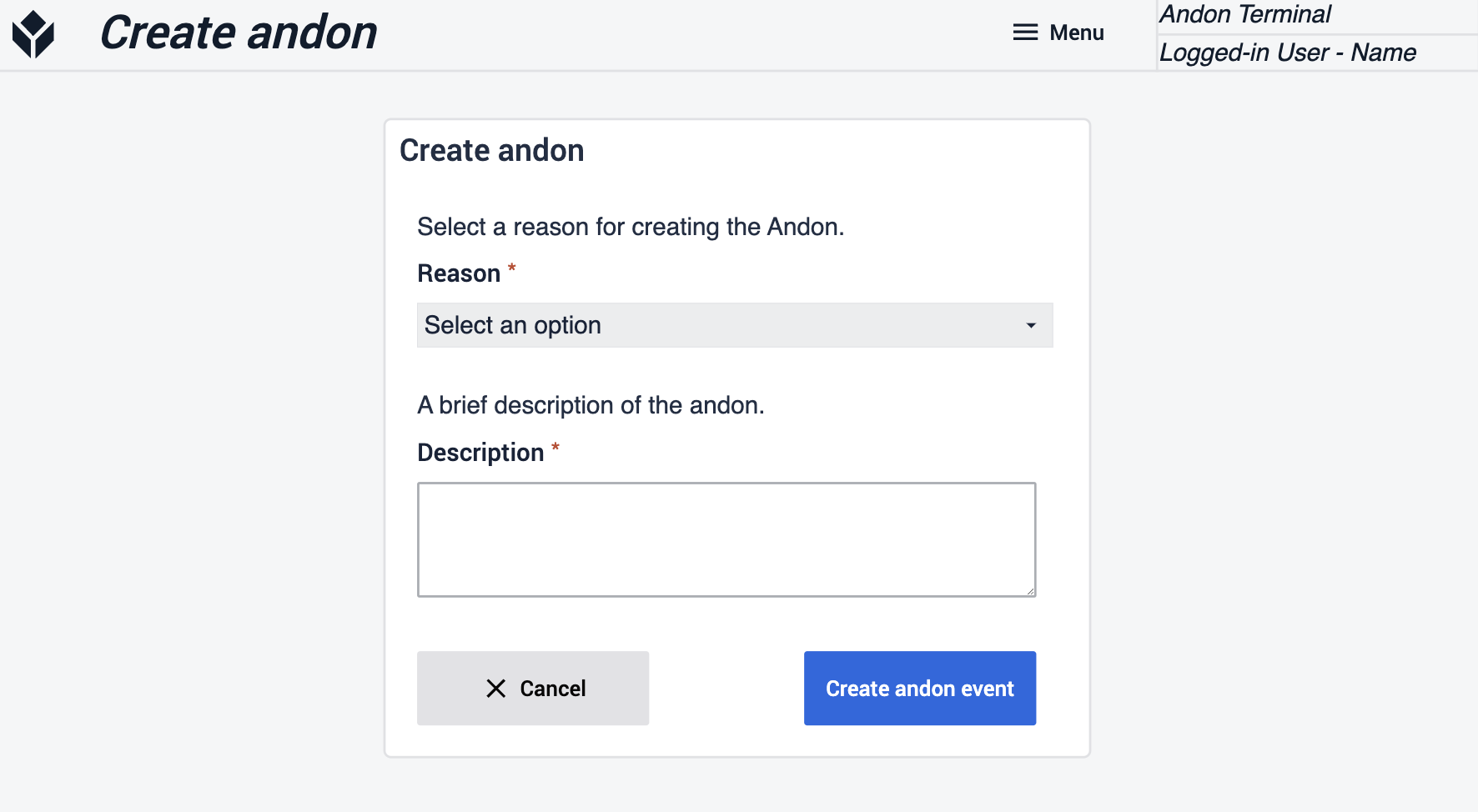
アラートイベントを開く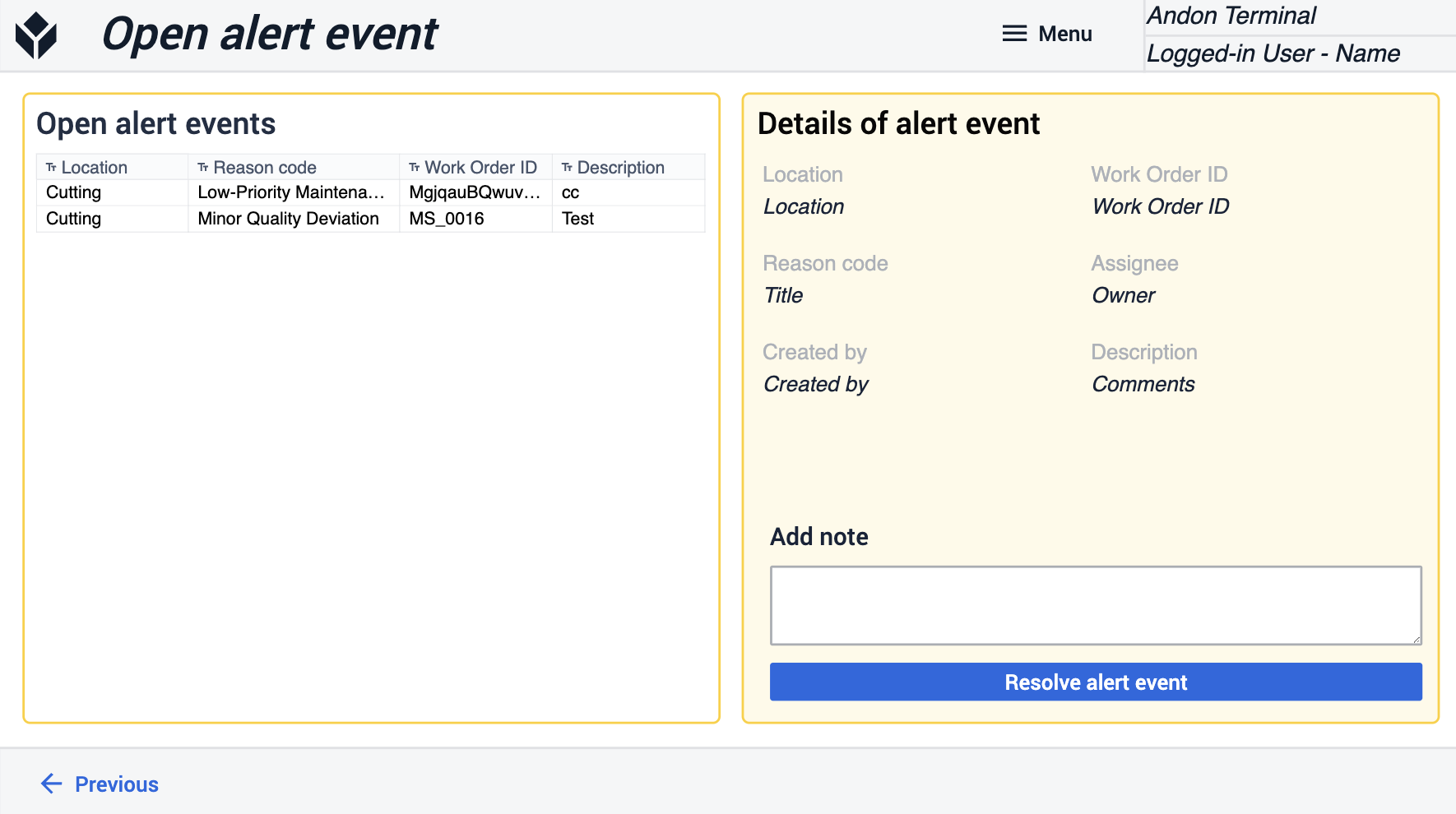
パフォーマンス可視化ダッシュボード
このダッシュボードは、フロアで取得されたデータを監督するために使用されます。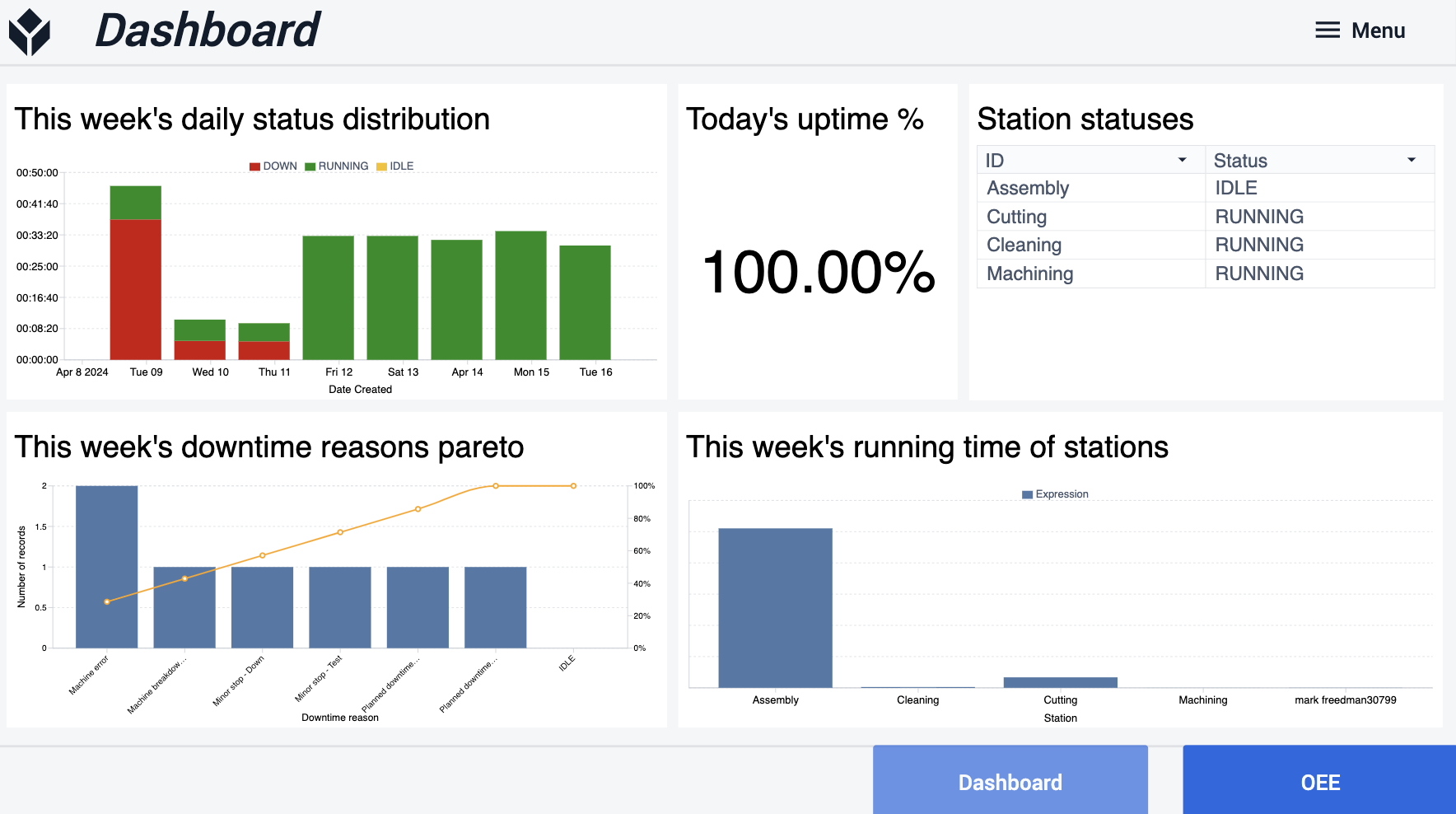 {height="300" width=""} ファーストパス歩留まり、サイクルタイム、パレートチャートを追跡することで、稼働時間を最大化します。
{height="300" width=""} ファーストパス歩留まり、サイクルタイム、パレートチャートを追跡することで、稼働時間を最大化します。
オペレーション管理ダッシュボード
このアプリの目的は、パフォーマンス、品質、安全性、稼働率などの主要な指標をより深く掘り下げることです。オペレーションに関するより深い洞察を得ることができます。
ダッシュボード
ここでは、主要なフロアメトリクスのダッシュボード・ビューが表示されます。しっかりとした指標を持つことで、より注意が必要なエリアに焦点を当てることができます。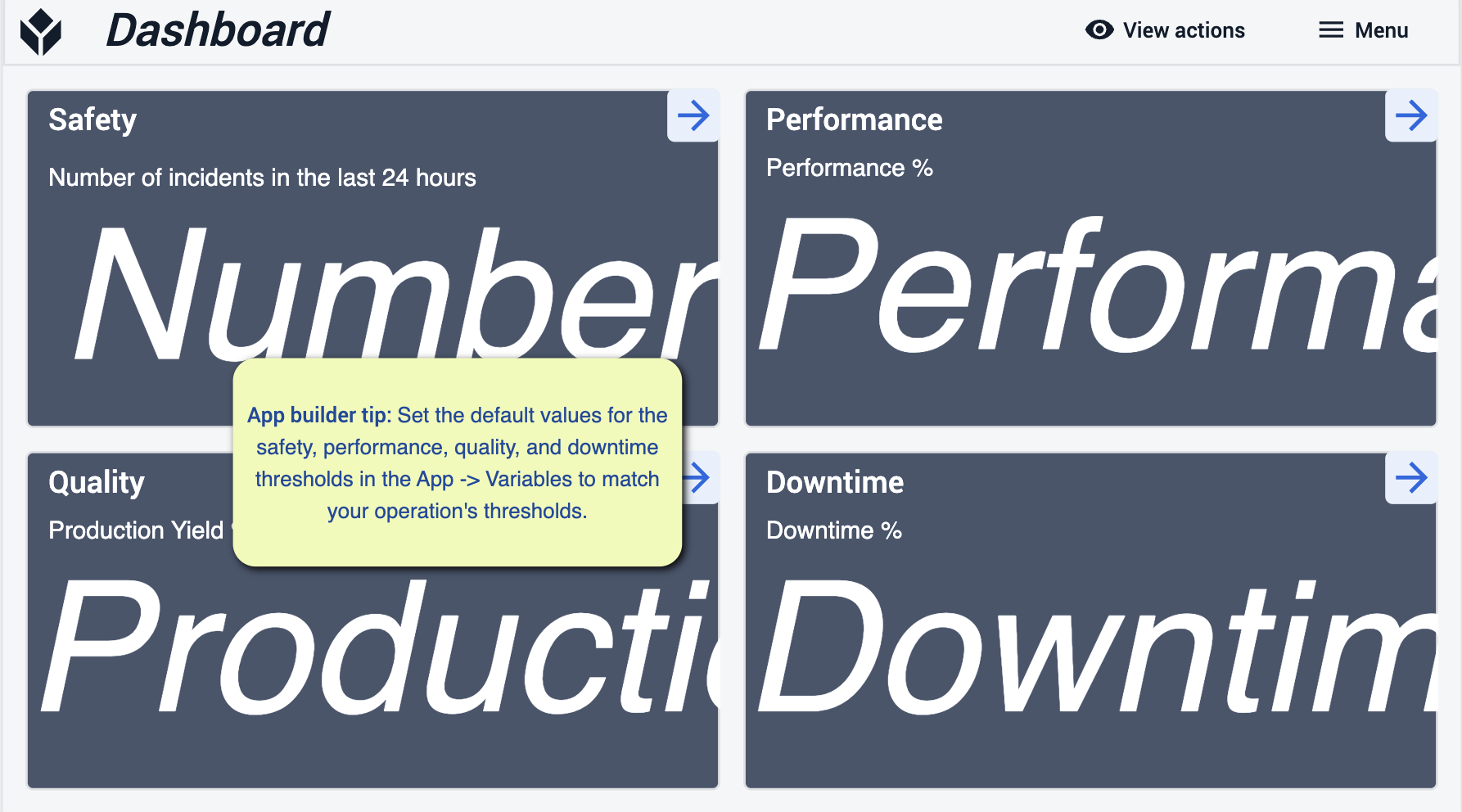 {高さ="300" 幅=""}。
{高さ="300" 幅=""}。
これらの指標はすべてデフォルト値を設定し、業務に合うようにしてください。
アクションの作成
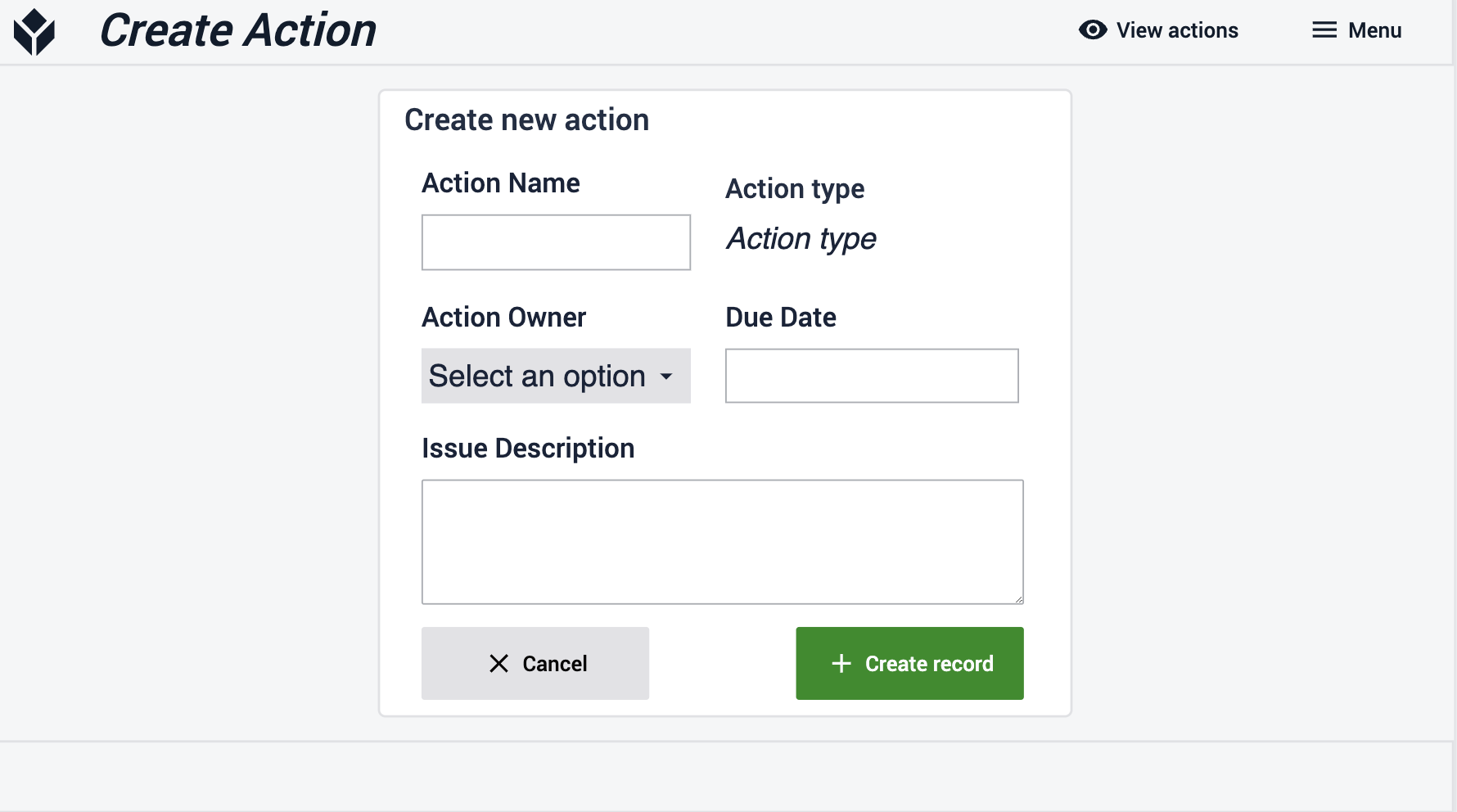 {height="300" width=""} ここで、ダウンタイムの理由を含むアクションの新しいレコードを作成します。
{height="300" width=""} ここで、ダウンタイムの理由を含むアクションの新しいレコードを作成します。
アクションの表示
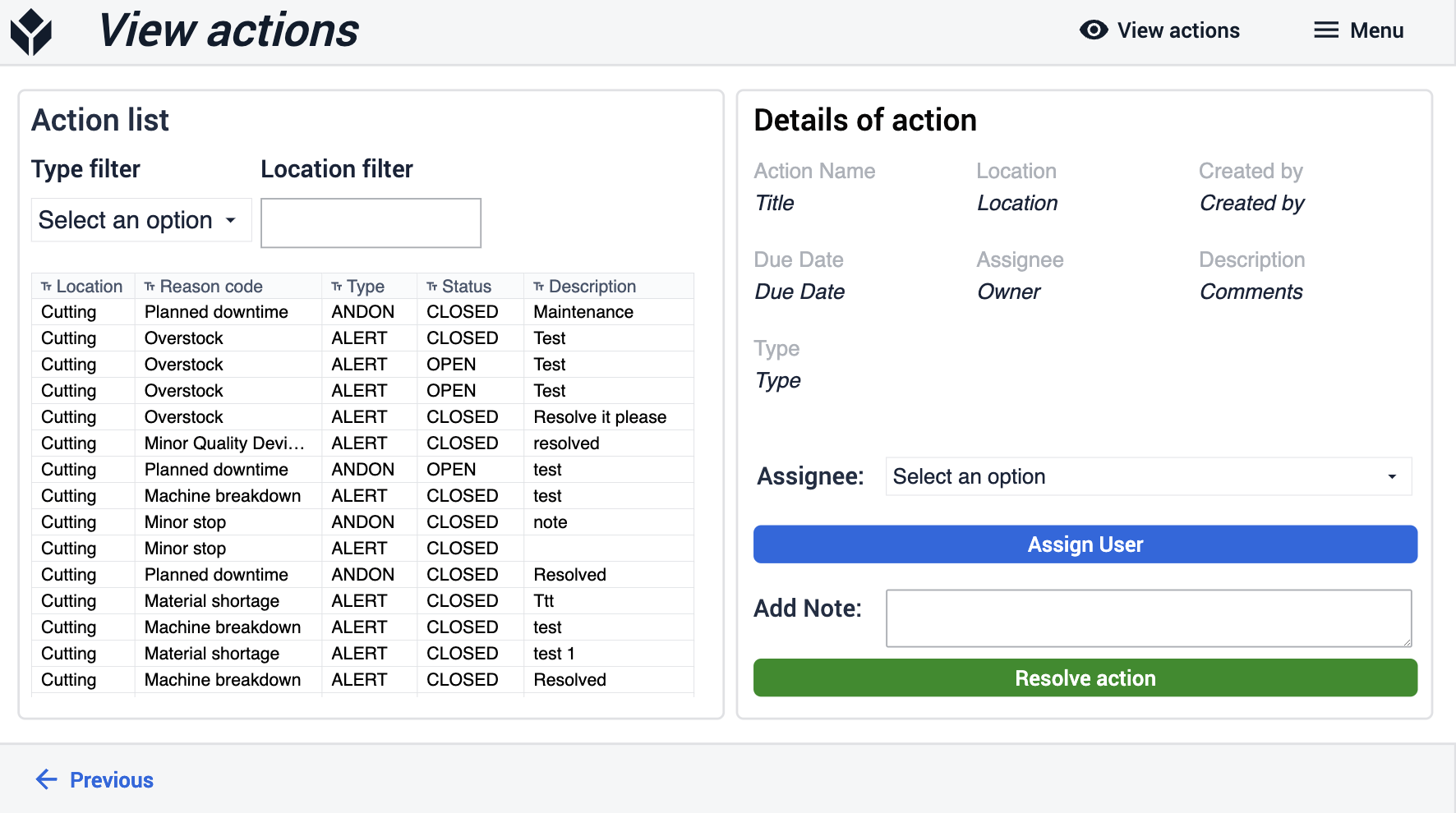 {height="300" width=""} ここでは、オープンおよびクローズされたアクションを確認することができます。
{height="300" width=""} ここでは、オープンおよびクローズされたアクションを確認することができます。
レビューと出荷
Review and Ship(レビューと出荷)アプリを使用すると、最終製品のレビューと出荷を承認することができます。このアプリは、作業指示の詳細の可視化と、最終レビューやラベル処理などの出荷詳細の管理を提供します。Review and Shipアプリは、Production Management App Suiteの他のアプリと連動します。
作業指示の表示
出荷前に作業指示書を確認できます。生産工程におけるオーダーの履歴を確認できます。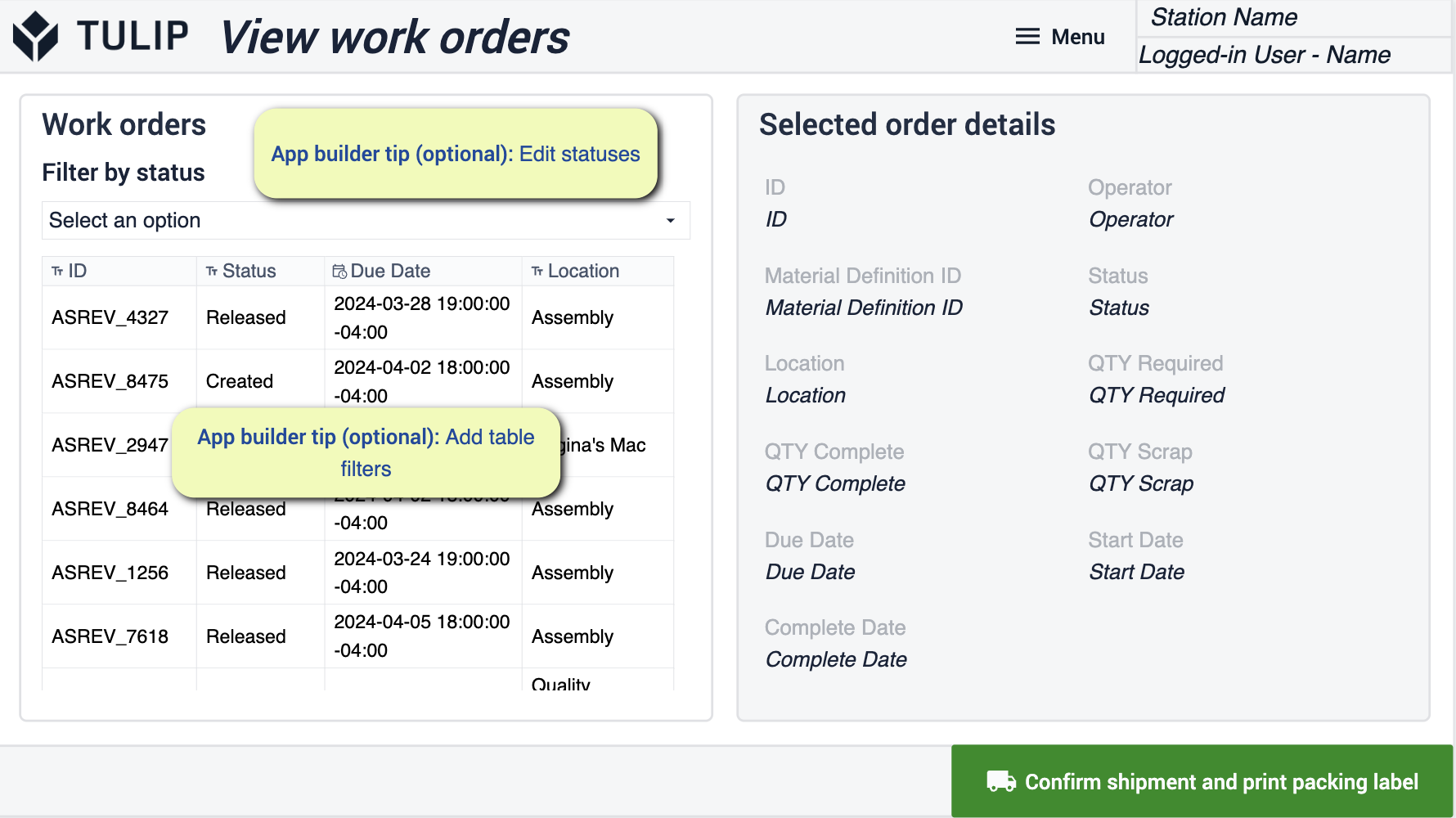 {高さ="300" 幅=""}。
{高さ="300" 幅=""}。
- このステップのオプション変更は、テーブルフィルターとステータスの変更に重点を置いています。
梱包ラベル
出荷準備が整ったオーダーを選択することができます。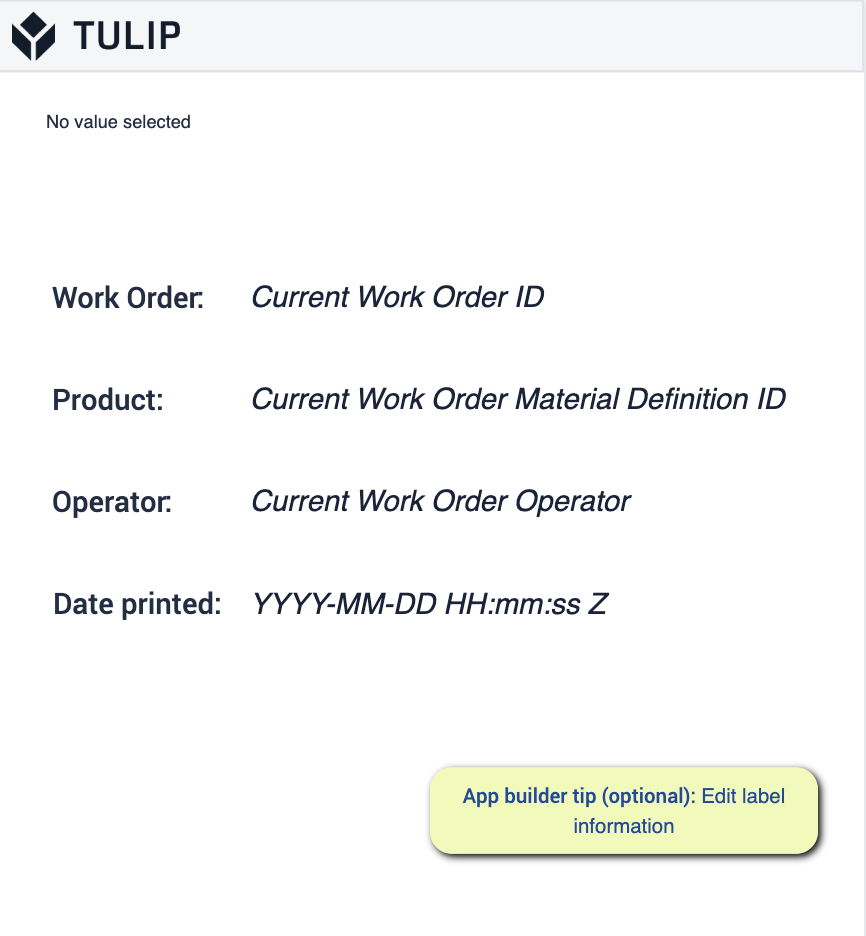 {height="300" width=""} 適切なラベルを印刷し、出発後も履歴を追跡します。
{height="300" width=""} 適切なラベルを印刷し、出発後も履歴を追跡します。
準備
アプリ・スイートを利用する際には、アプリ・ビルダーのヒントに従うことが重要です。これらのヒントは、配備のためにアプリケーションを準備するためのガイドとなります。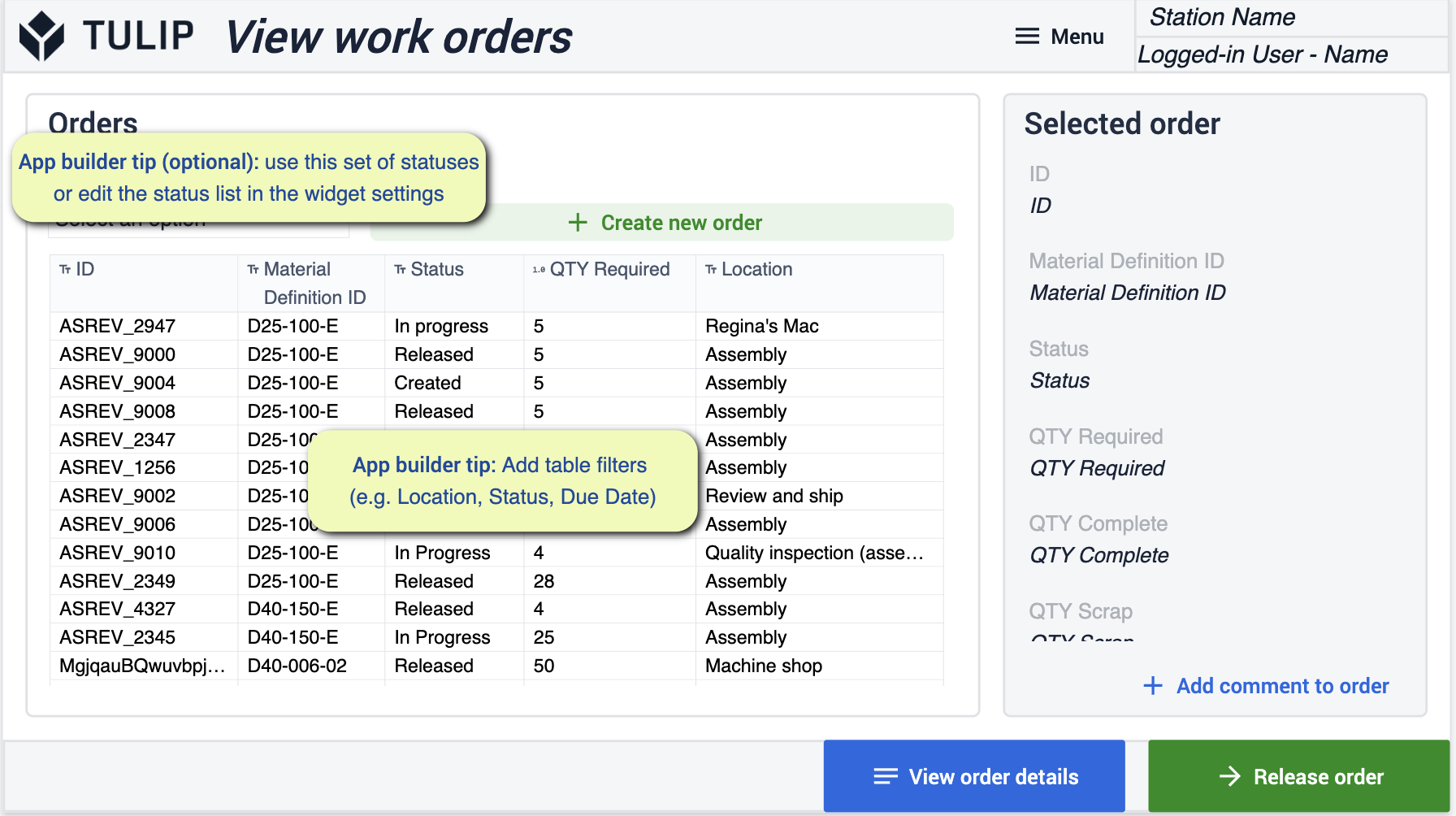 {height="300" width=""} 前提条件を参照し、各ステップ内の「必須ステップ」と「App Builder Tips」の両方に従ったことを確認することが重要です。
{height="300" width=""} 前提条件を参照し、各ステップ内の「必須ステップ」と「App Builder Tips」の両方に従ったことを確認することが重要です。

